日志检索插件
功能介绍
概述
openGuass用户以往查看日志,需要登录服务器查看或者下载对应日志文件,操作繁琐且不支持复杂的查询过滤,查找效率慢。日志检索插件支持统一Web页面检索日志相关内容,能提高用户解决生产问题的效率。
日志检索插件支持使用FileBeat采集数据库操作日志、CM日志、系统运行日志等上传到ElasticSearch中,然后在Web端对存储在ElasticSearch中的日志进行统一检索。
支持的功能
日志检索插件提供的功能如下:
- 日志全文检索
- 日志分布图
- 日志上下文查询
- 代理和服务端安装卸载
约束和限制
代理安装
前置条件:服务端不存在时,先安装服务端。
服务端安装
只能安装一个服务端。
项目运行
本项目依赖一体化主平台,若需要使用本项目所有功能,只能通过编译成 jar 包的形式作为插件运行在主平台上。
系统要求
本节介绍使用日志检索插件的最低系统要求。
系统要求
| 操作系统 | 版本 |
|---|---|
| windows | windows7及以上 |
软件要求
| 软件 | 规格 |
|---|---|
| Java | jdk 11及以上 |
数据库版本要求
| 数据库 | 版本 |
|---|---|
| openGauss | 所有 |
使用指导
概述
日志检索插件主要有安装部署和日志查询功能。
安装部署主要包括服务端和代理的安装、卸载、启动、停止、状态监控以及自动拉起功能,需先部署服务端后才可以部署代理,部署代理时会根据已部署好的服务端配置的IP和端口进行通信。服务端可以部署在满足服务端所需配置的,且可以跟数据库服务器通信的任何一台服务器,代理需要部署在对应的数据库服务器。目前只支持部署一个服务端,可以部署多个代理,但一台服务器只能部署一个代理。
日志查询主要包括全文检索和上下文检索,需先部署好服务端和代理才可以使用日志查询功能。
部署服务端
安装服务端
点击【日志检索】插件首页左上角的折叠按钮,打开【安装部署】侧边栏。
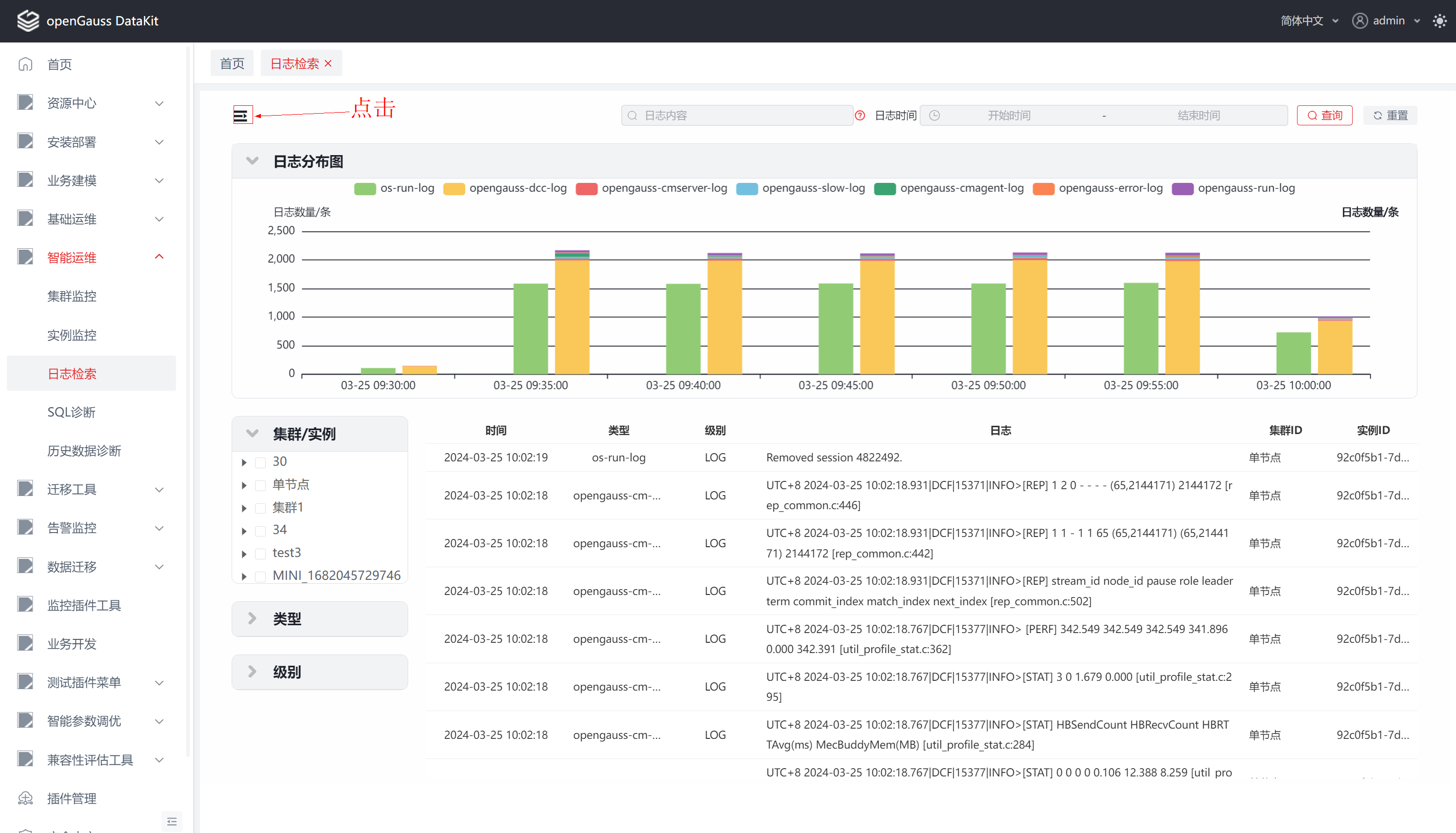
点击【安装服务端】按钮,弹出安装框。
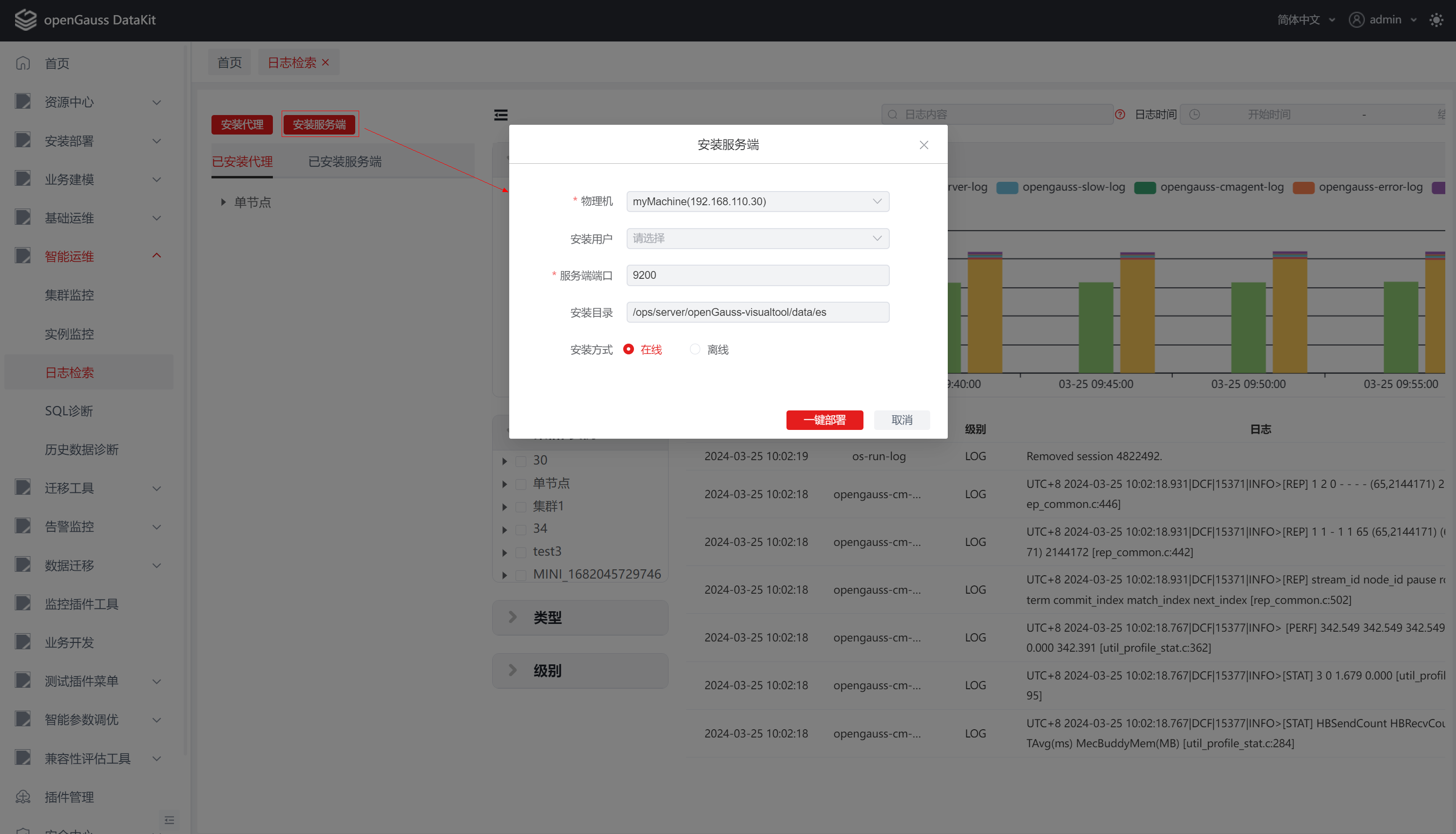
选择物理机,选择安装用户(非root用户),自定义修改服务端端口、安装目录、安装方式,点击【一键部署】即可开始安装,点击【取消】按钮可取消安装。
说明: 所有必选参数均需要填写。必填参数用星号(*)标识。
配置项 必填 组件形式 配置说明 物理机 是 下拉框 平台纳入管理的集群/实例 安装用户 是 下拉框 部署服务端的实例用户 服务端端口 是 文本输入框 服务端的端口号,默认为9200,非法输入会出现异常 安装目录 是 文本输入框 服务端安装在服务器上的绝对路径,有默认值 安装方式 是 单选框 支持在线和离线安装 在线安装:
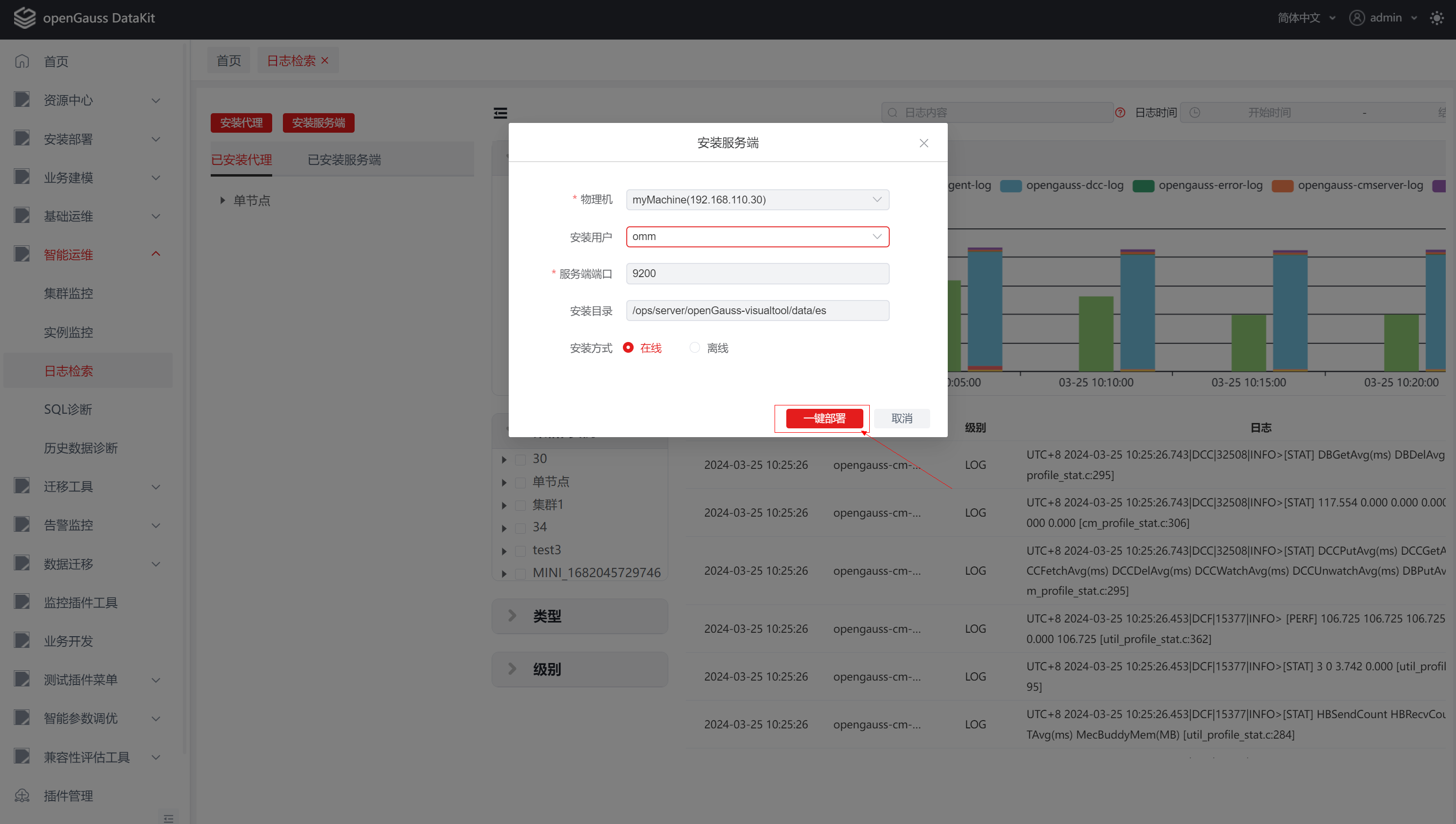
离线安装:
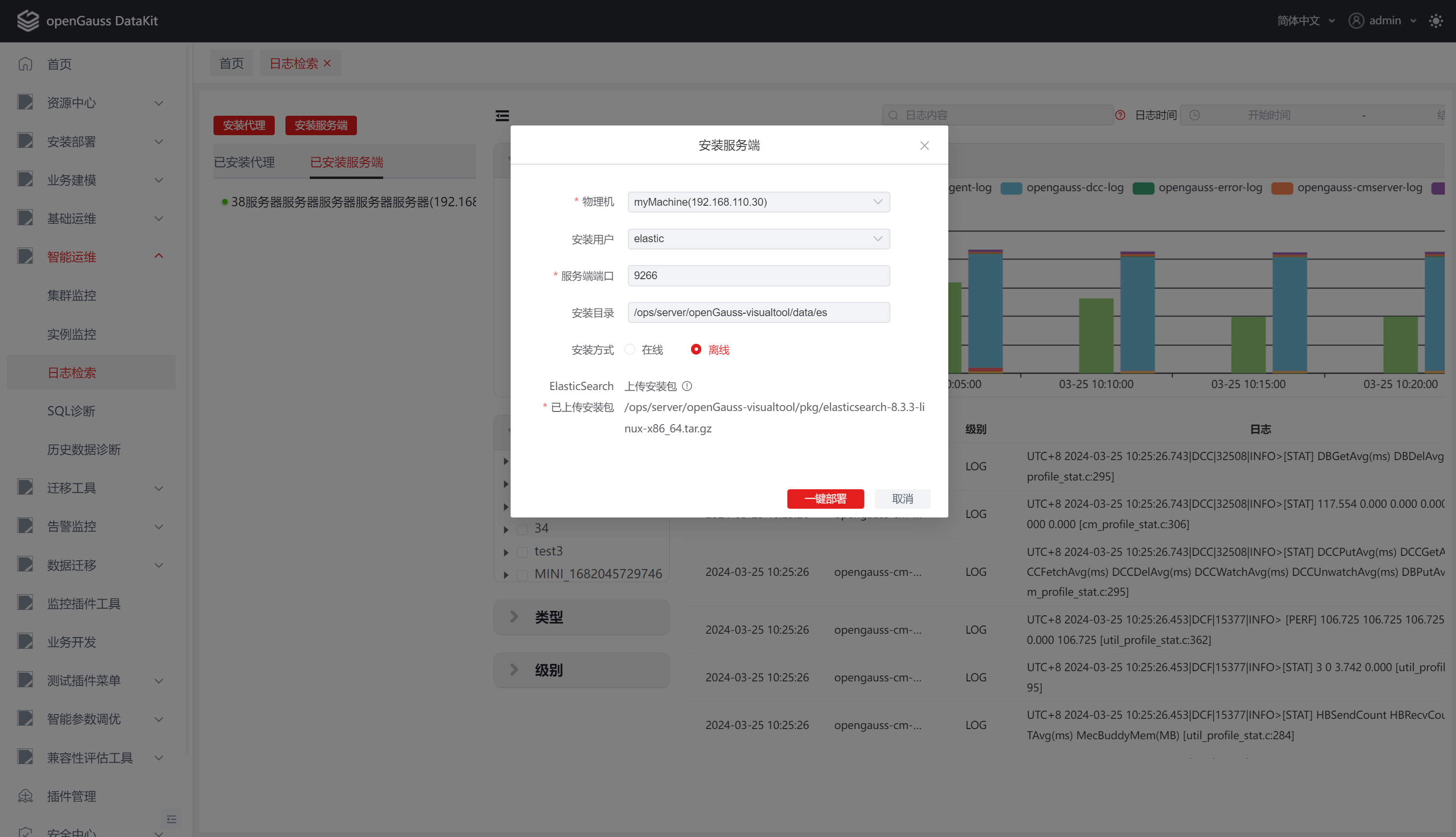
离线安装-上传安装包:
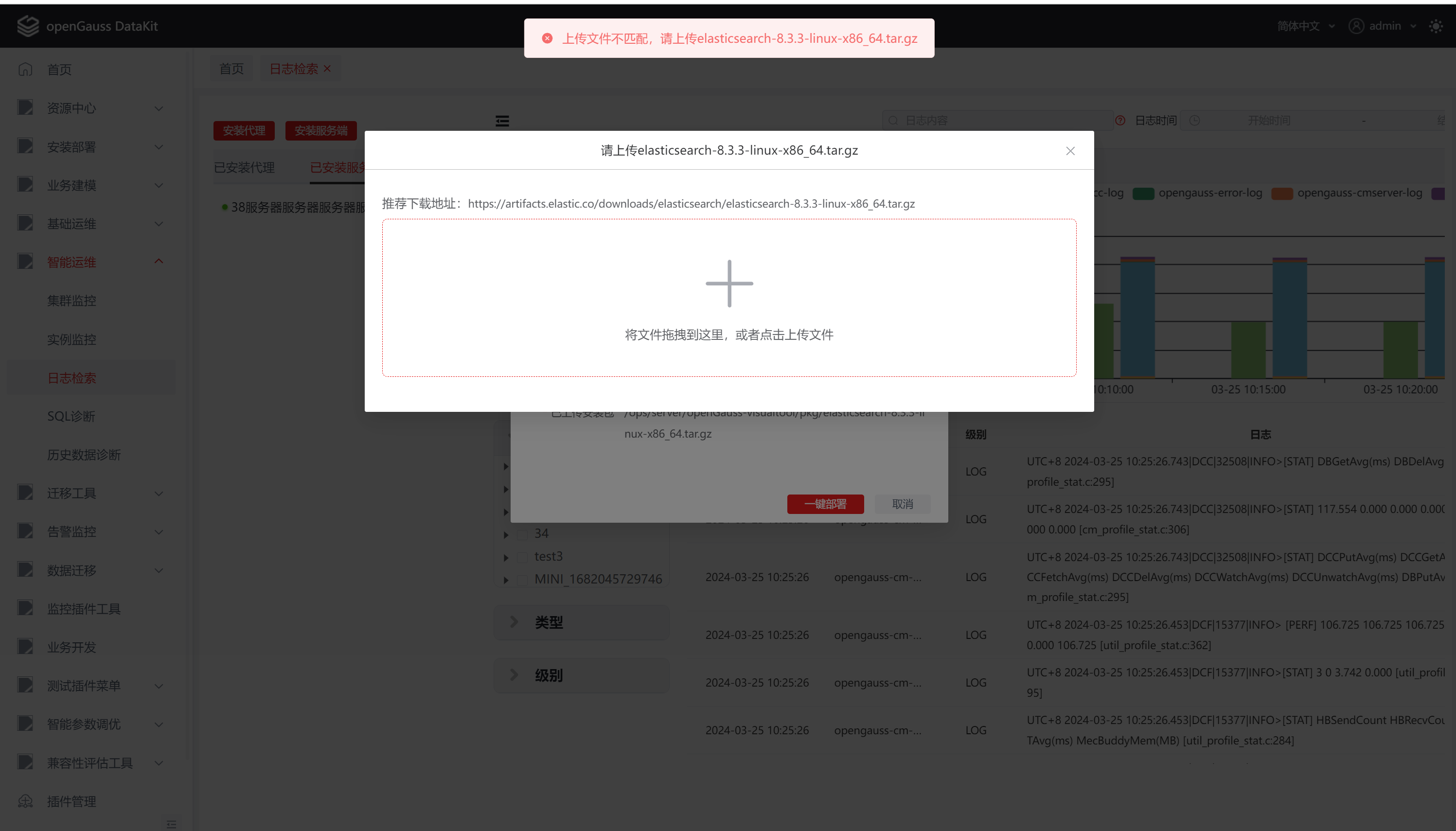
点击完【一键部署】按钮后,会弹出安装过程窗口,安装完成后,可以点击【返回】按钮,跳转到安装代理窗口,点击【取消】关闭安装窗口。
说明:
安装过程中会涉及到如下操作:
检测数据库实例是否存在,不存在会提示异常信息;
检测安装目录是否为空,不为空会提示异常信息;
检测端口是否被占用,被占用会提示异常信息;
检测系统参数是否满足配置,不满足会提示异常信息;
检测平台下服务端安装包是否存在,不存在会在线下载,无法连接外网会提示异常信息;
SSH上传服务端安装包、服务端配置文件、启动脚本。
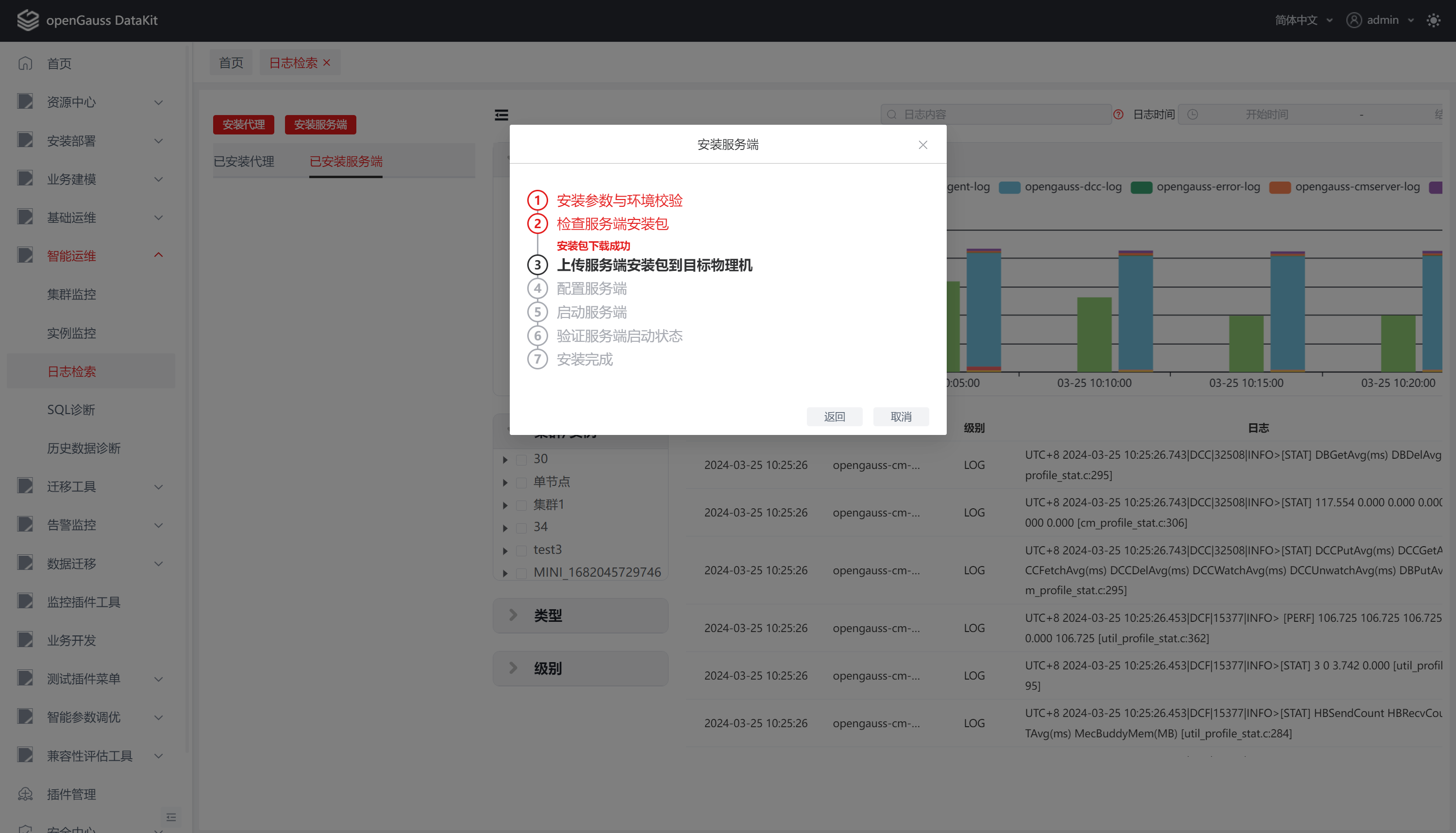
在安装过程界面中可以查看安装异常信息。

安装完成后,即可在【已安装服务端】TAB中看到对应服务端的信息。
说明:
默认展示集群名称,点击【集群名称】可查看集群下已安装服务端的实例;
安装成功会在实例前显示绿色圆点,表示代理正在运行中,且状态健康;
运行中的代理可以停止以及卸载。
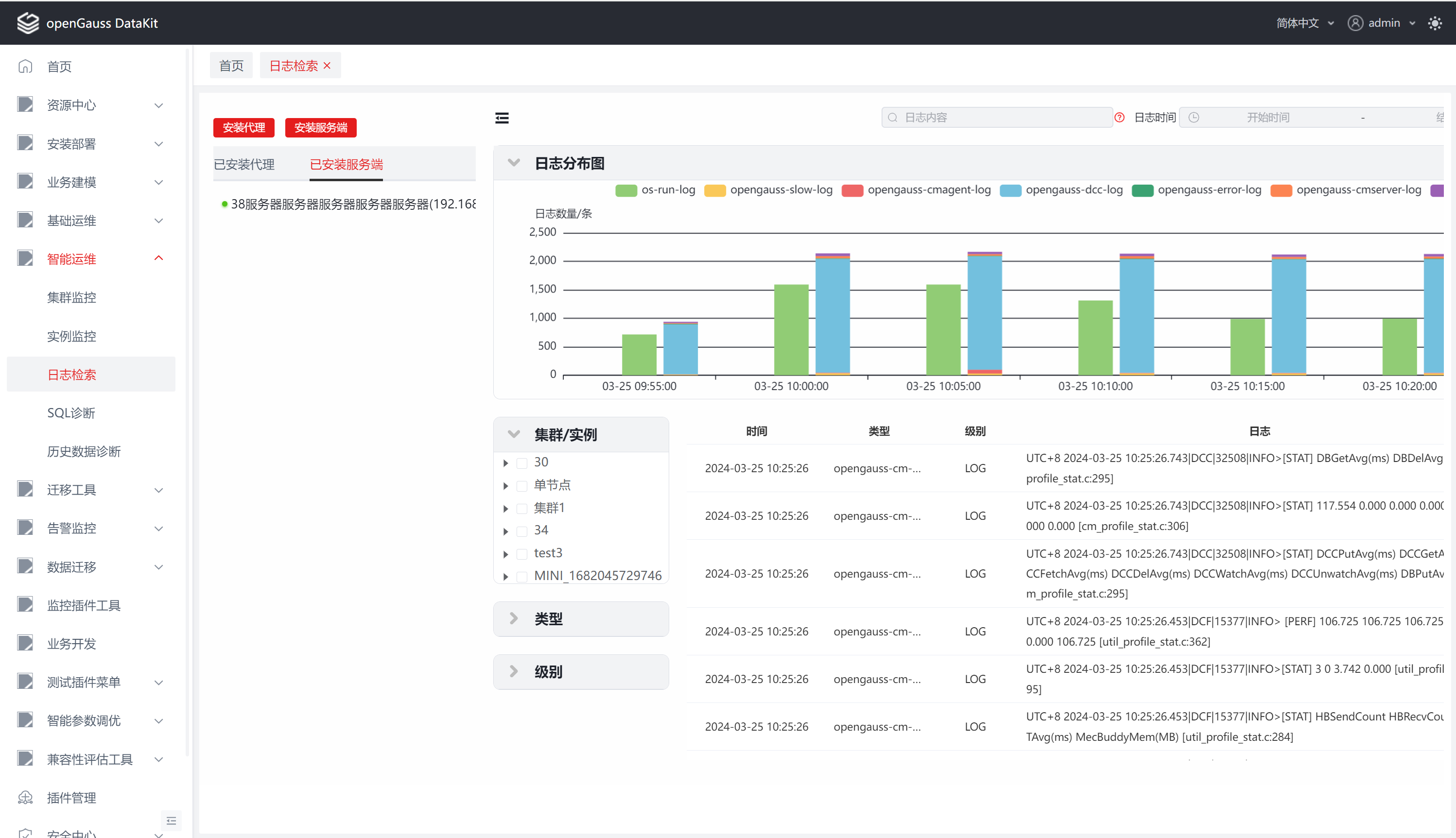
停止服务端
在【已安装服务端】TAB中,当鼠标悬停在实例上时,可以看到实例后有【停止】以及【卸载】按钮,点击【停止】按钮会在实例前显示蓝色圆点,表示服务端正在停止中。
说明: 仅能停止运行状态健康的服务端。
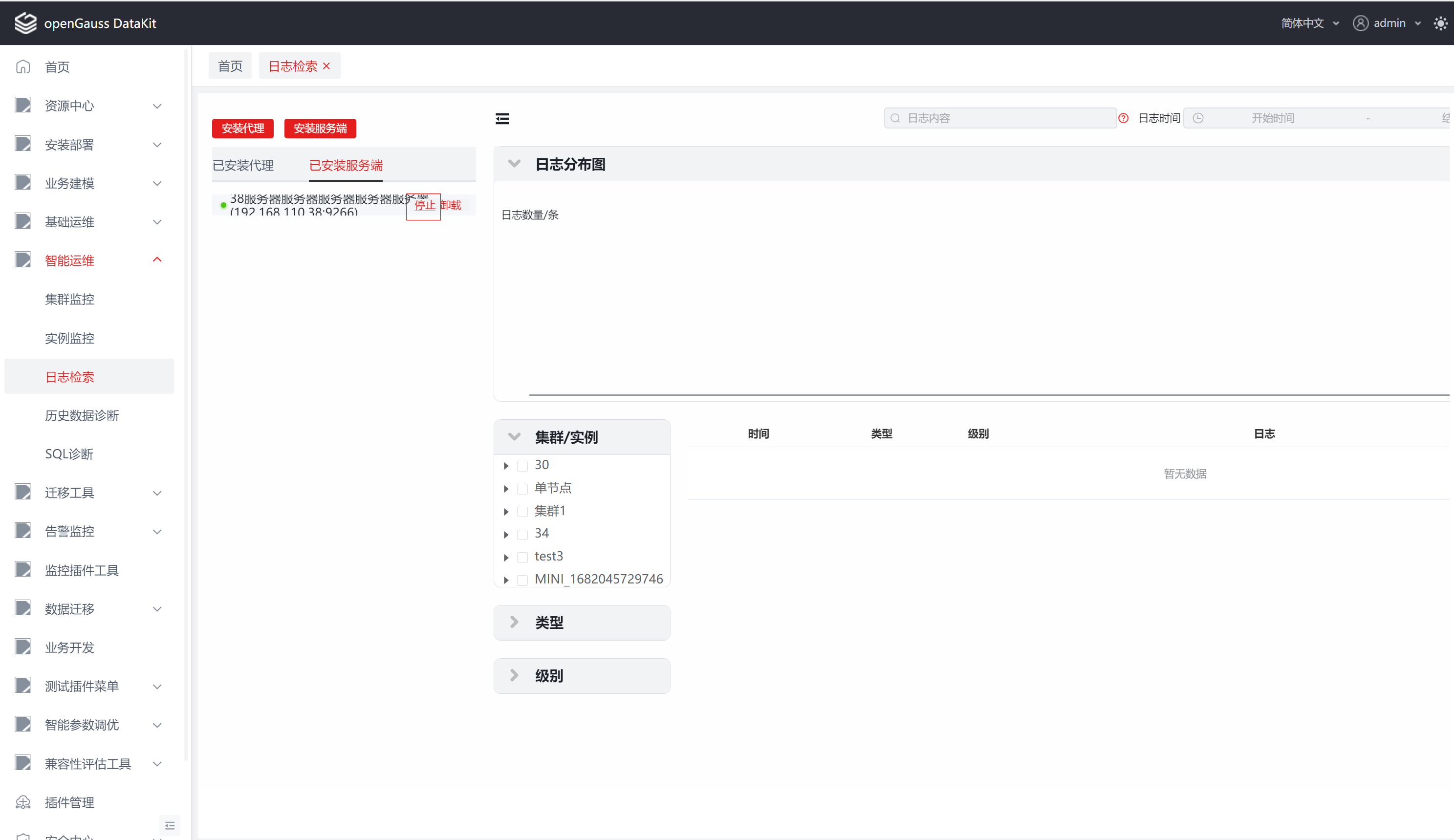
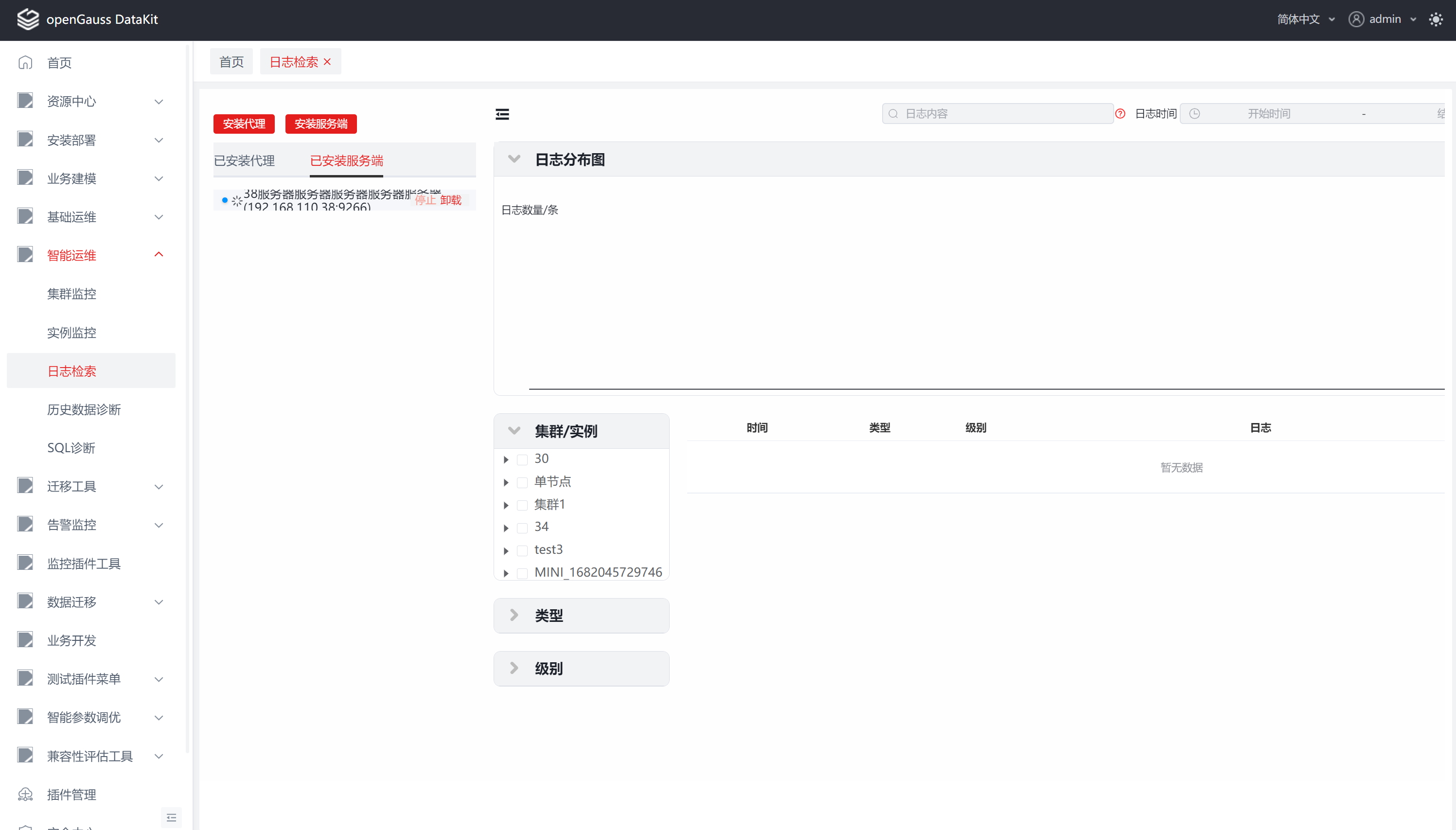
停止成功会在实例前显示黄色圆点,表示服务端已经停止。
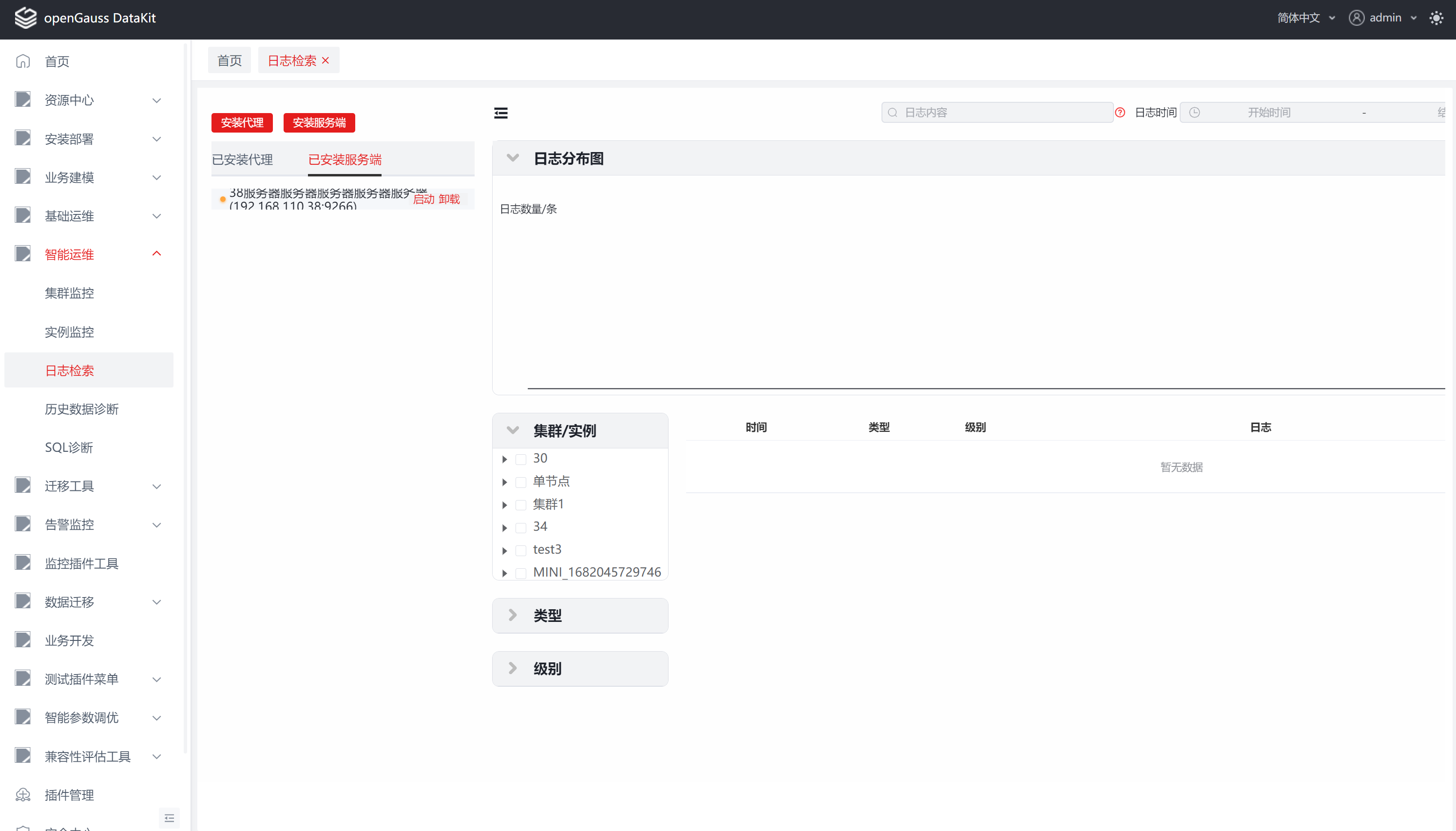
停止失败在实例前显示红色圆点以及红色感叹号,表示服务端停止异常,当鼠标悬停在红色感叹上可以看到异常信息。
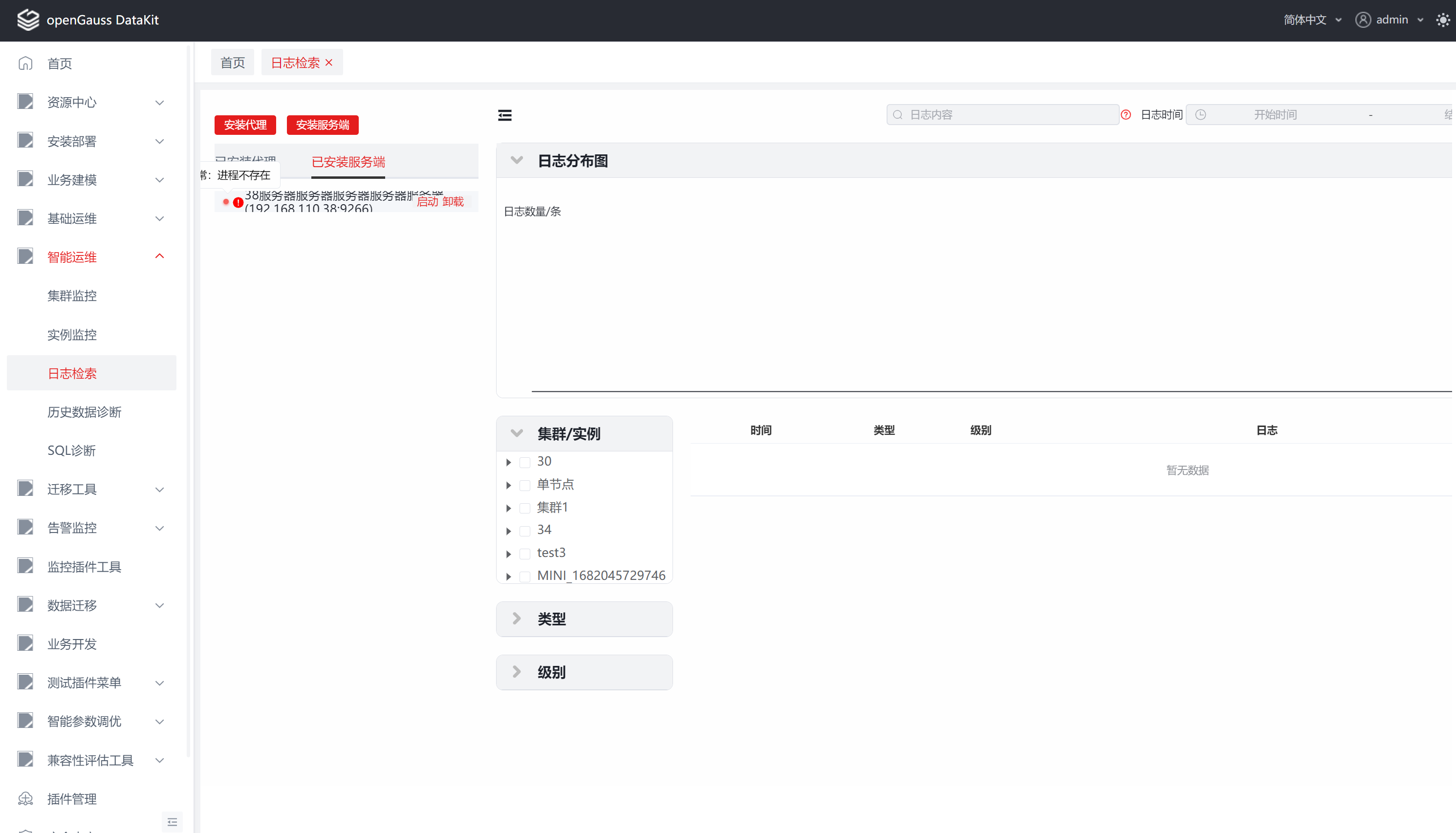
启动服务端
在【已安装服务端】TAB中,当当鼠标悬停在实例上时,可以看到实例后有【启动】以及【卸载】按钮,点击【启动】按钮会在实例前显示蓝色圆点,表示服务端正在启动中。
说明: 仅能启动运行状态不健康的服务端。
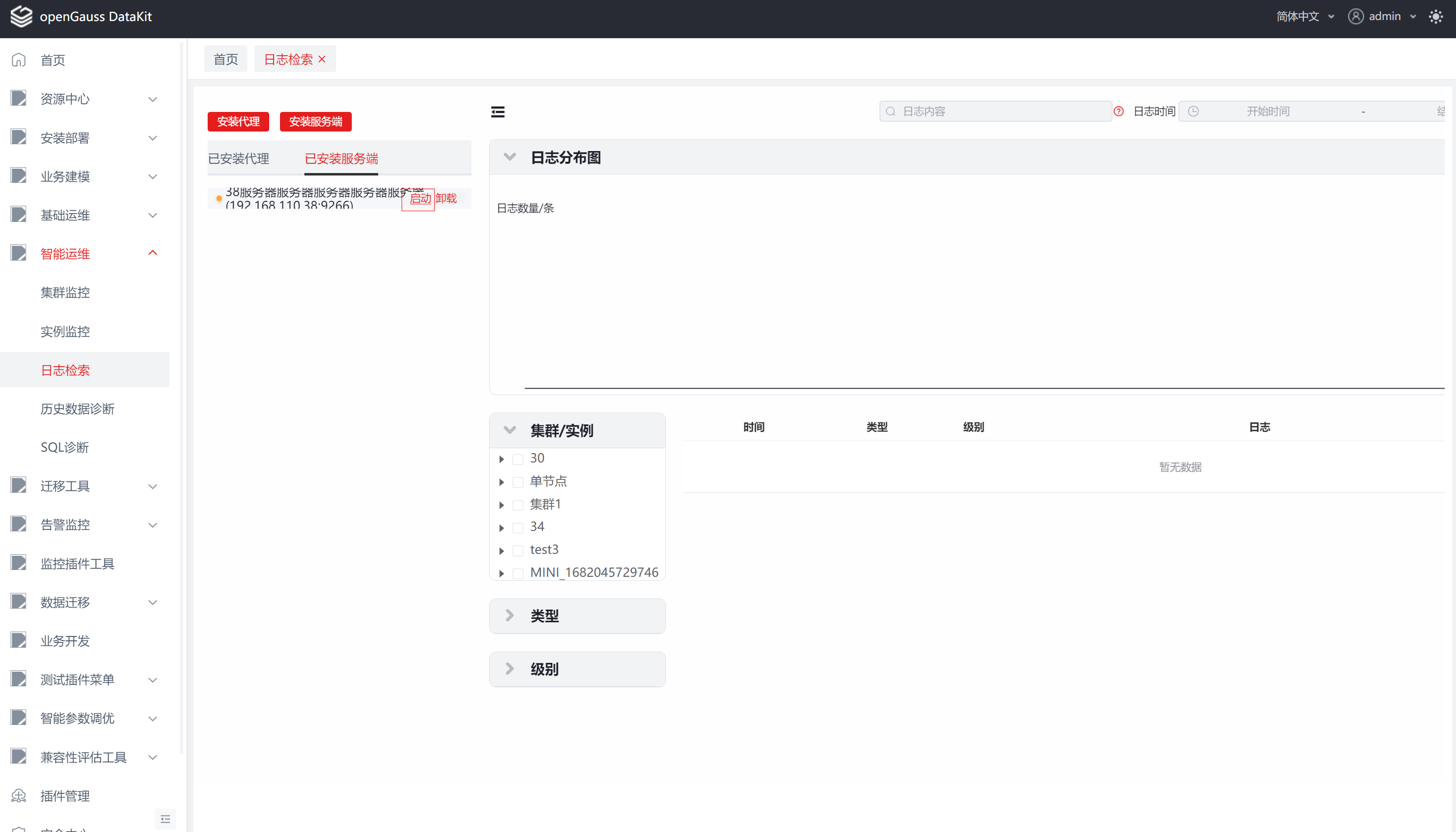
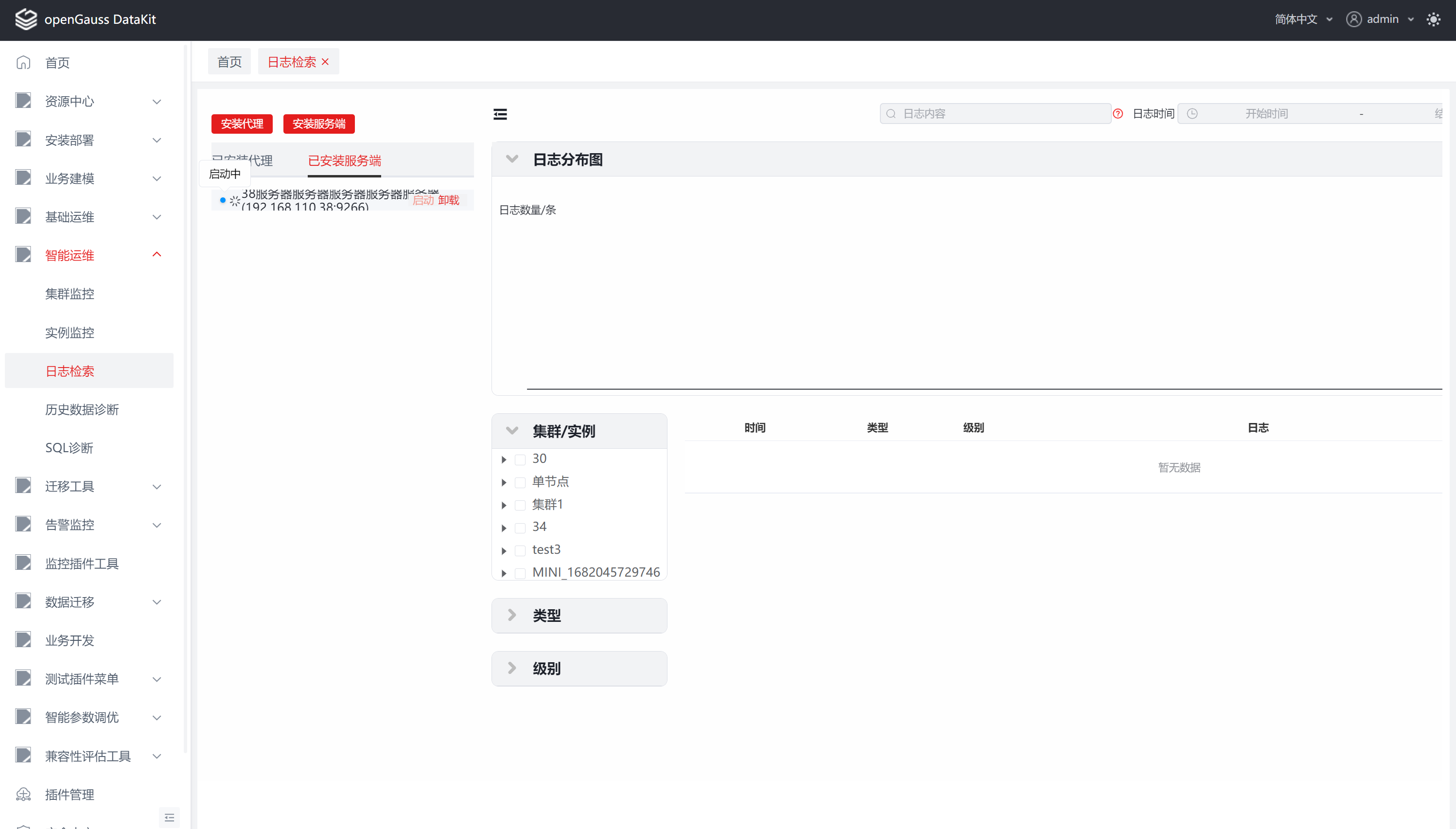
启动成功会在实例前显示绿色圆点,表示服务端已经启动。
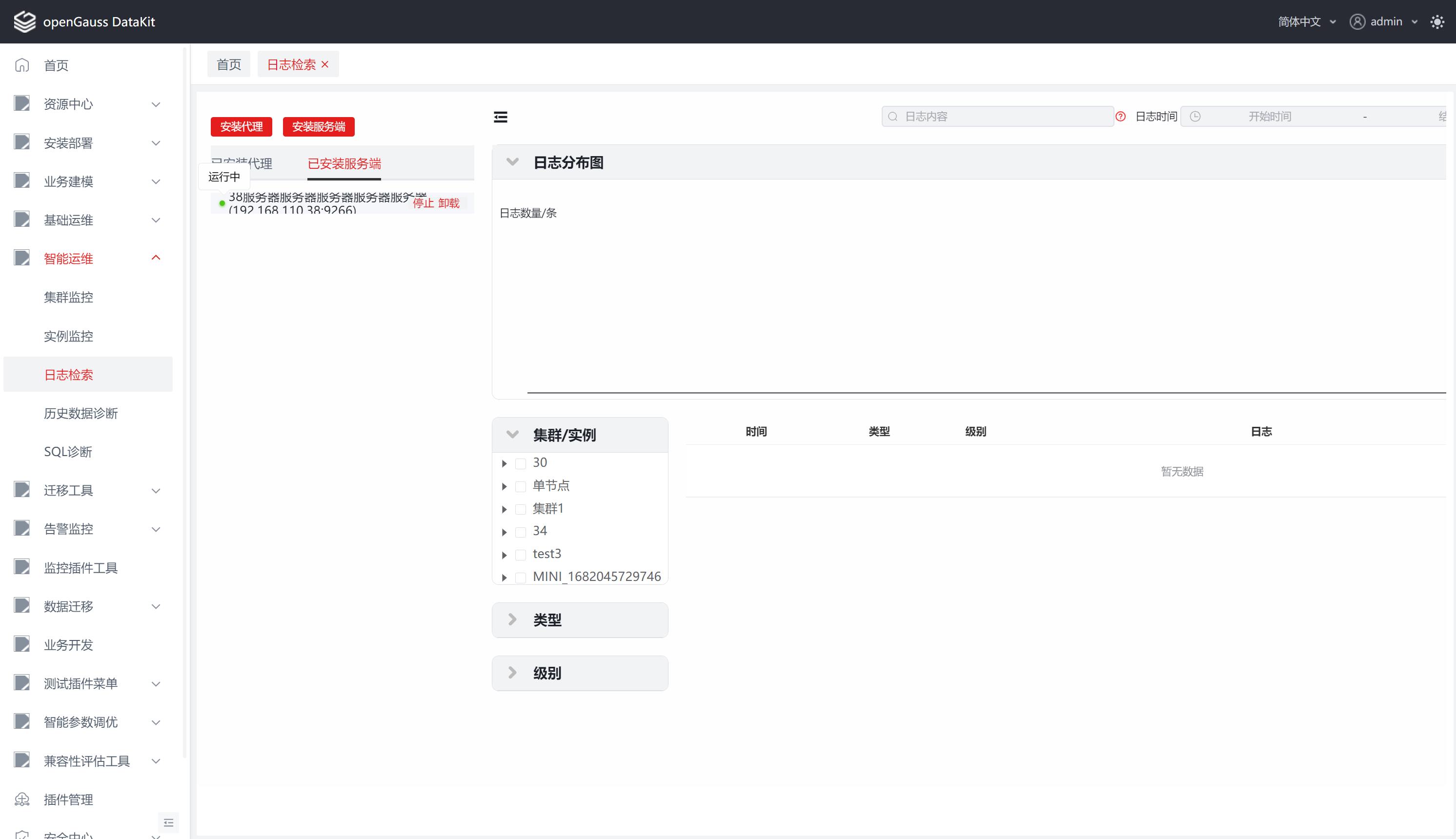
启动失败在实例前显示红色圆点以及红色感叹号,表示服务端启动异常,当鼠标悬停在红色感叹上可以看到异常信息。
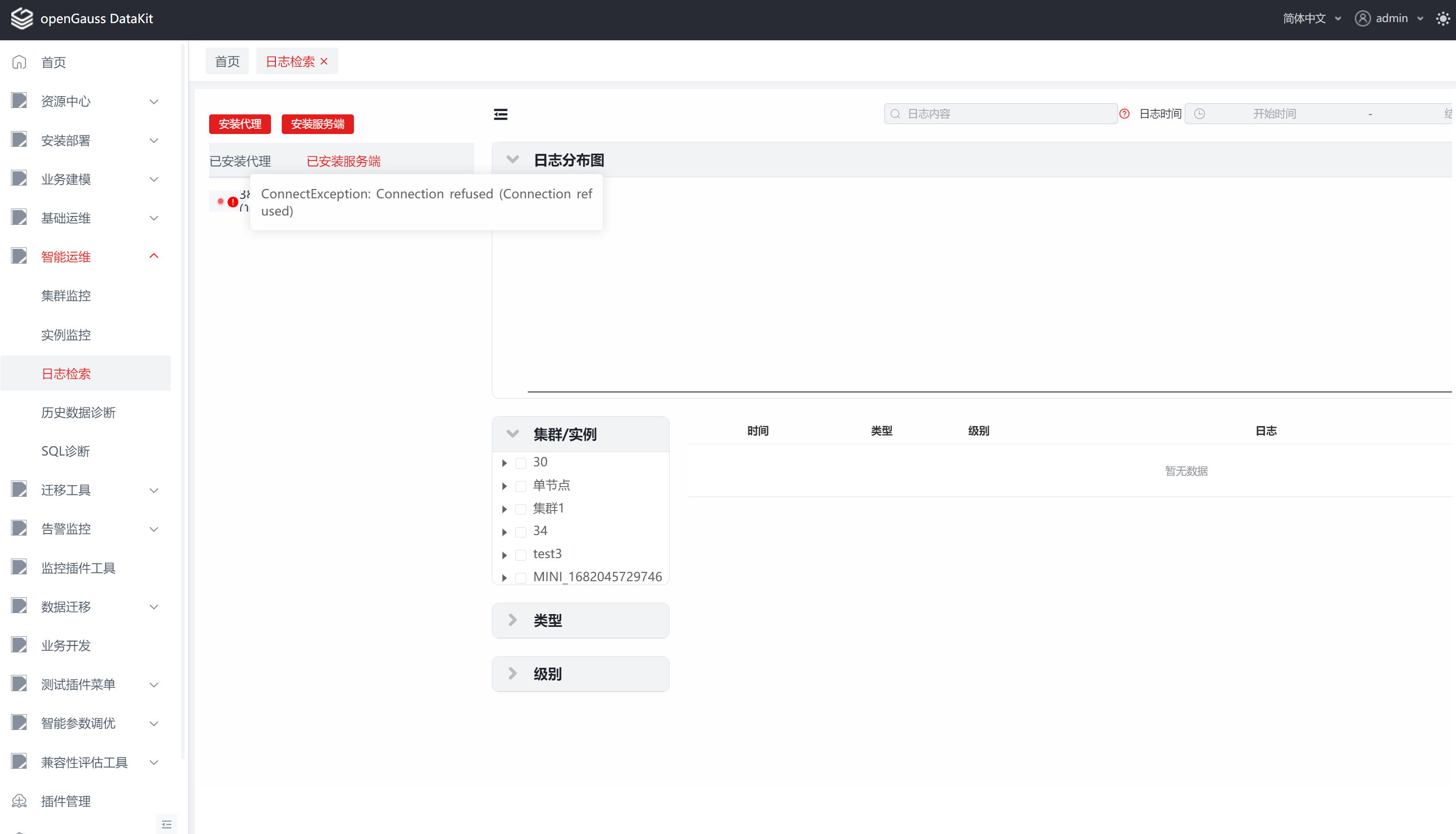
卸载服务端
在【已安装服务端】TAB中,当鼠标悬停在实例上时,可以看到实例后有【卸载】按钮,点击【卸载】按钮,弹出卸载窗口。
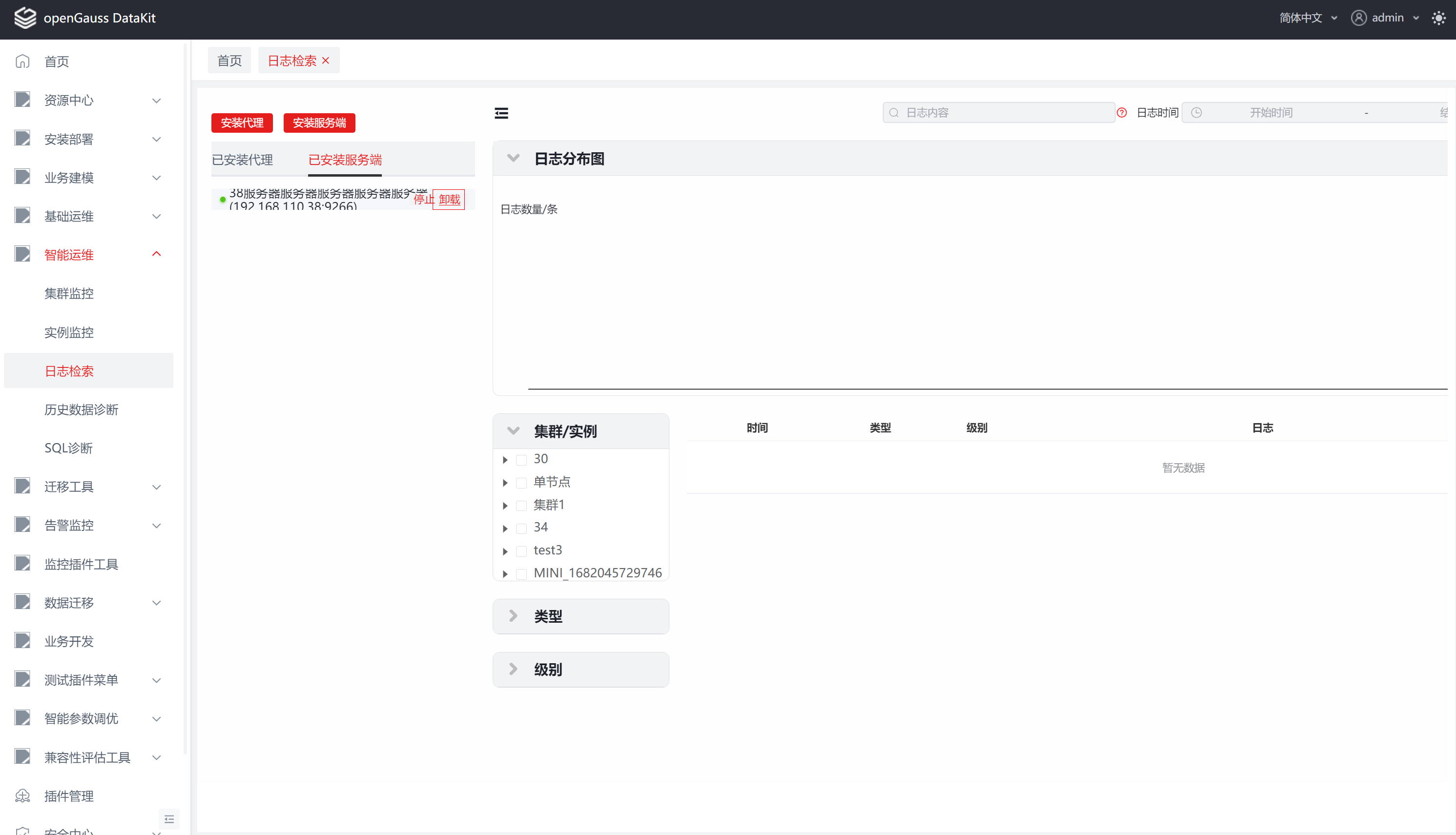
点击【一键卸载】按钮,开始卸载操作,点击【取消】按钮,关闭卸载窗口。
注: 卸载过程不可逆,卸载完成后将会清除该服务端所有有关的数据,请谨慎卸载!
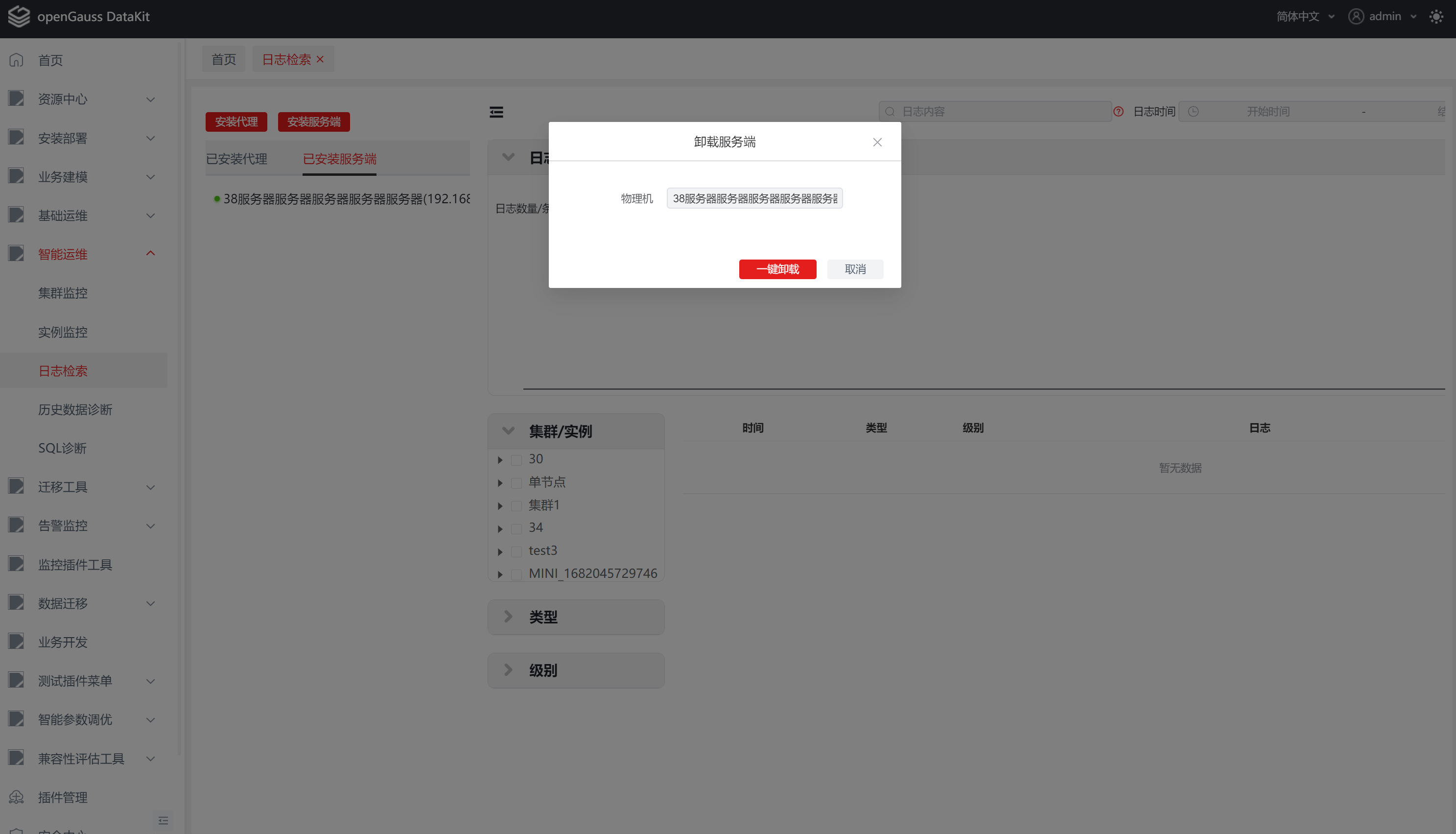
点击【一键卸载】按钮后,会弹出卸载过程窗口,卸载完成后,可以点击【返回】按钮,跳转到卸载服务端窗口,点击【取消】关闭卸载窗口。
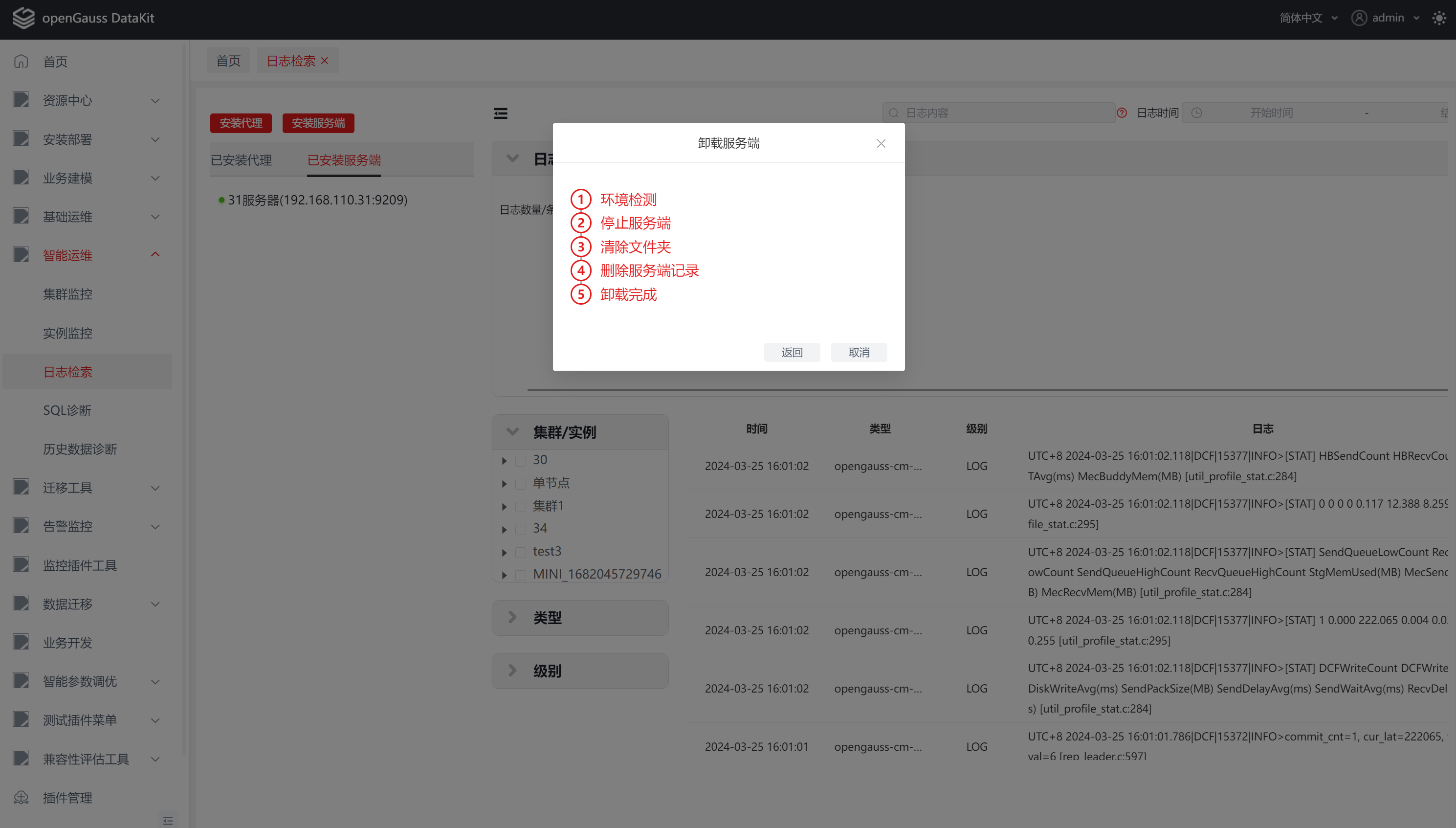
卸载服务端完成后,会在【已安装服务端】TAB中删除一条数据。
服务端状态监控、自动拉起
通过定时器每隔1分钟检测服务端运行状态、当服务端运行不健康时会触发自动拉起操作。
部署代理
安装代理
点击【日志检索】插件首页左上角的折叠按钮,打开【安装部署】侧边栏。
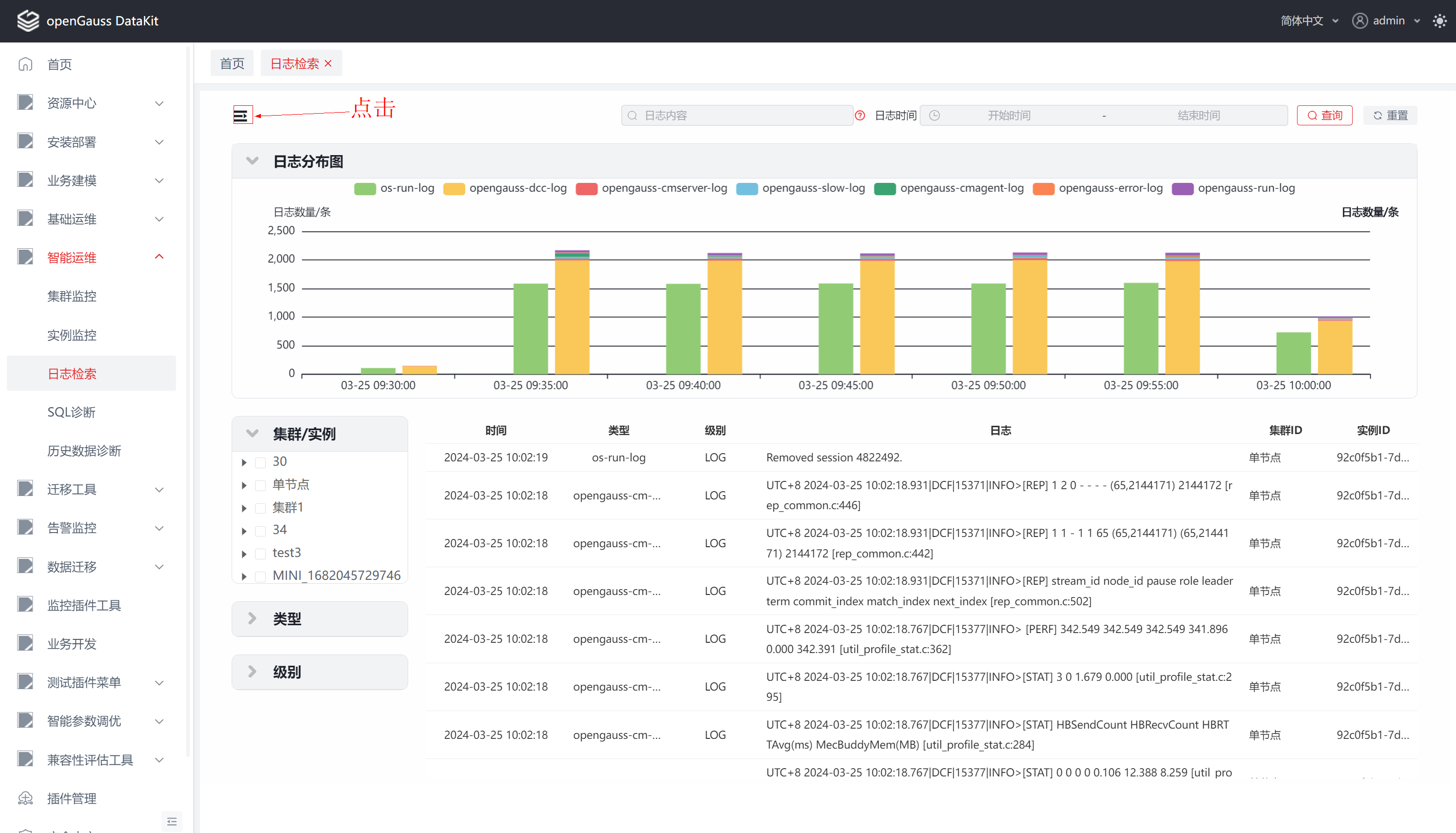
在首页点击【安装代理】按钮,弹出安装代理窗口。
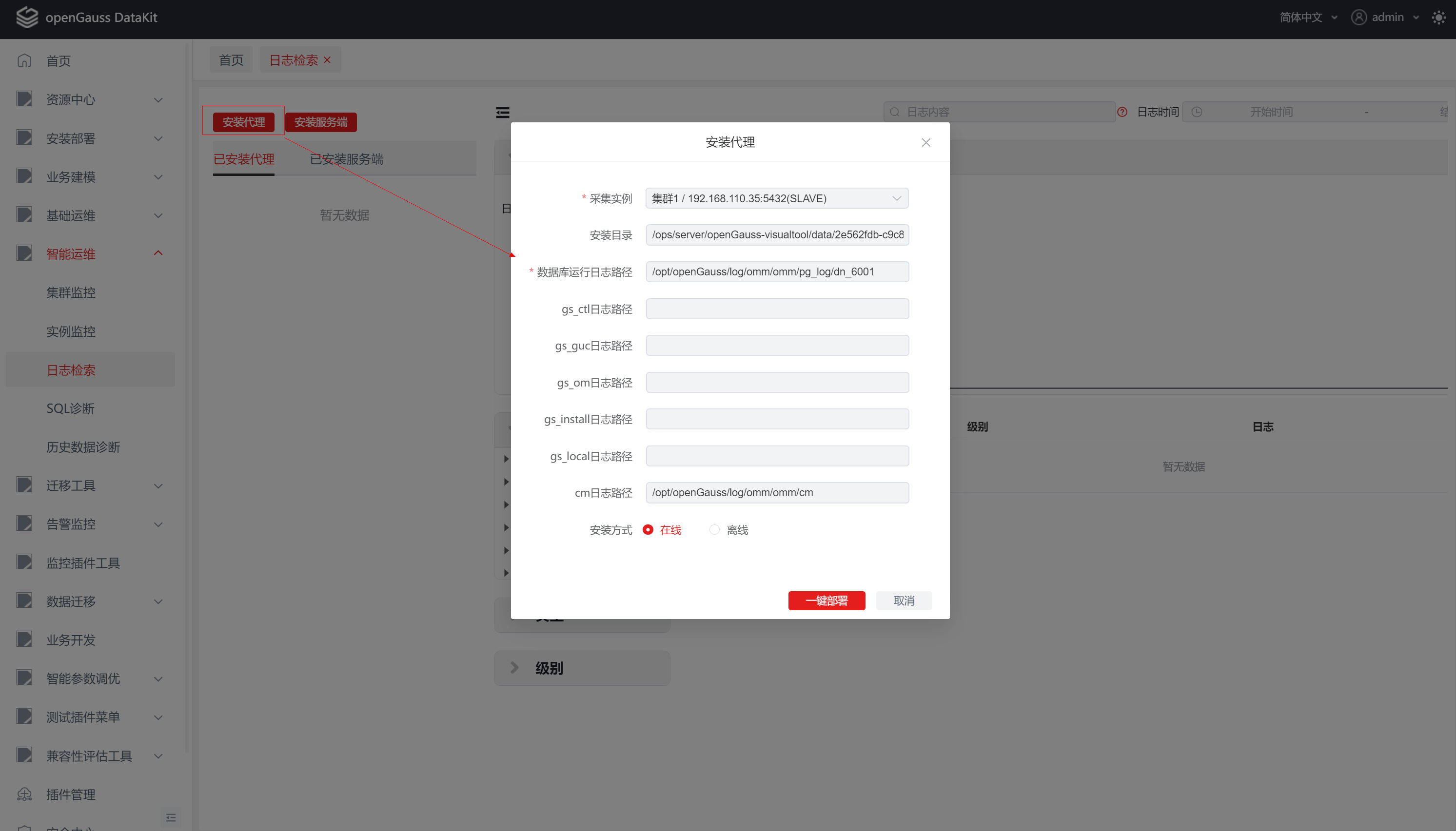
选择对应数据库实例,点击【一键部署】按钮开始安装,点击【取消】按钮可取消安装。
说明: 所有必选参数均需要填写。必填参数用星号(*)标识。
配置项 必填 组件形式 配置说明 采集实例 是 下拉框 平台纳入管理的集群/实例 安装目录 是 文本输入框 代理安装在服务器上的绝对路径,有默认值 数据库运行日志路径 是 文本输入框 数据库pg_log日志,自动回显 gs_ctl日志路径 否 文本输入框 数据库gs_ctl日志 gs_guc日志路径 否 文本输入框 数据库gs_guc日志 gs_om日志路径 否 文本输入框 数据库gs_om日志 gs_install日志路径 否 文本输入框 数据库gs_install日志 gs_local日志路径 否 文本输入框 数据库gs_local日志 cm日志路径 否 文本输入框 数据库cm日志,如果存在cm日志就会自动回显 安装方式 是 单选框 支持在线和离线安装 在线安装:
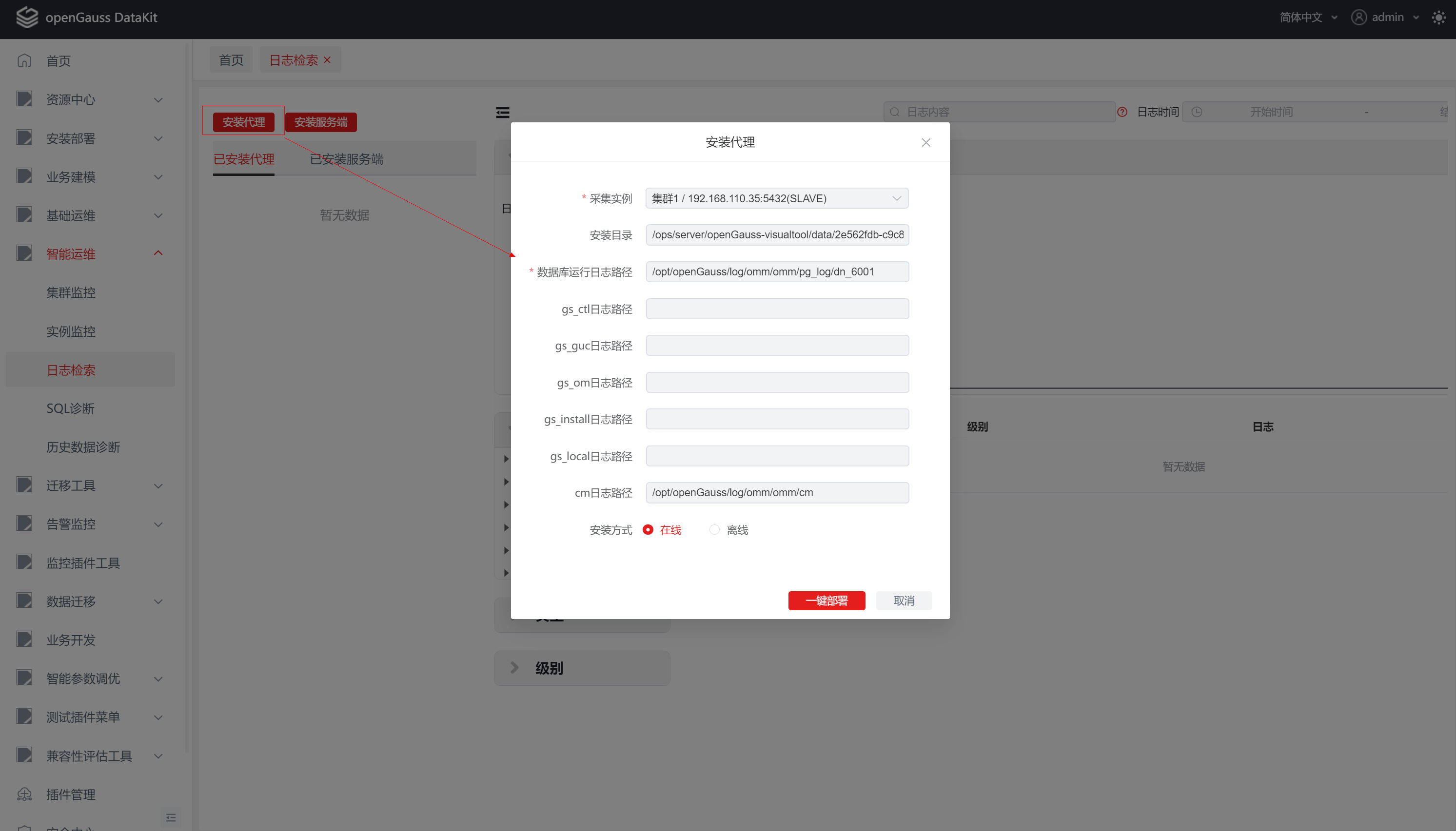
离线安装:
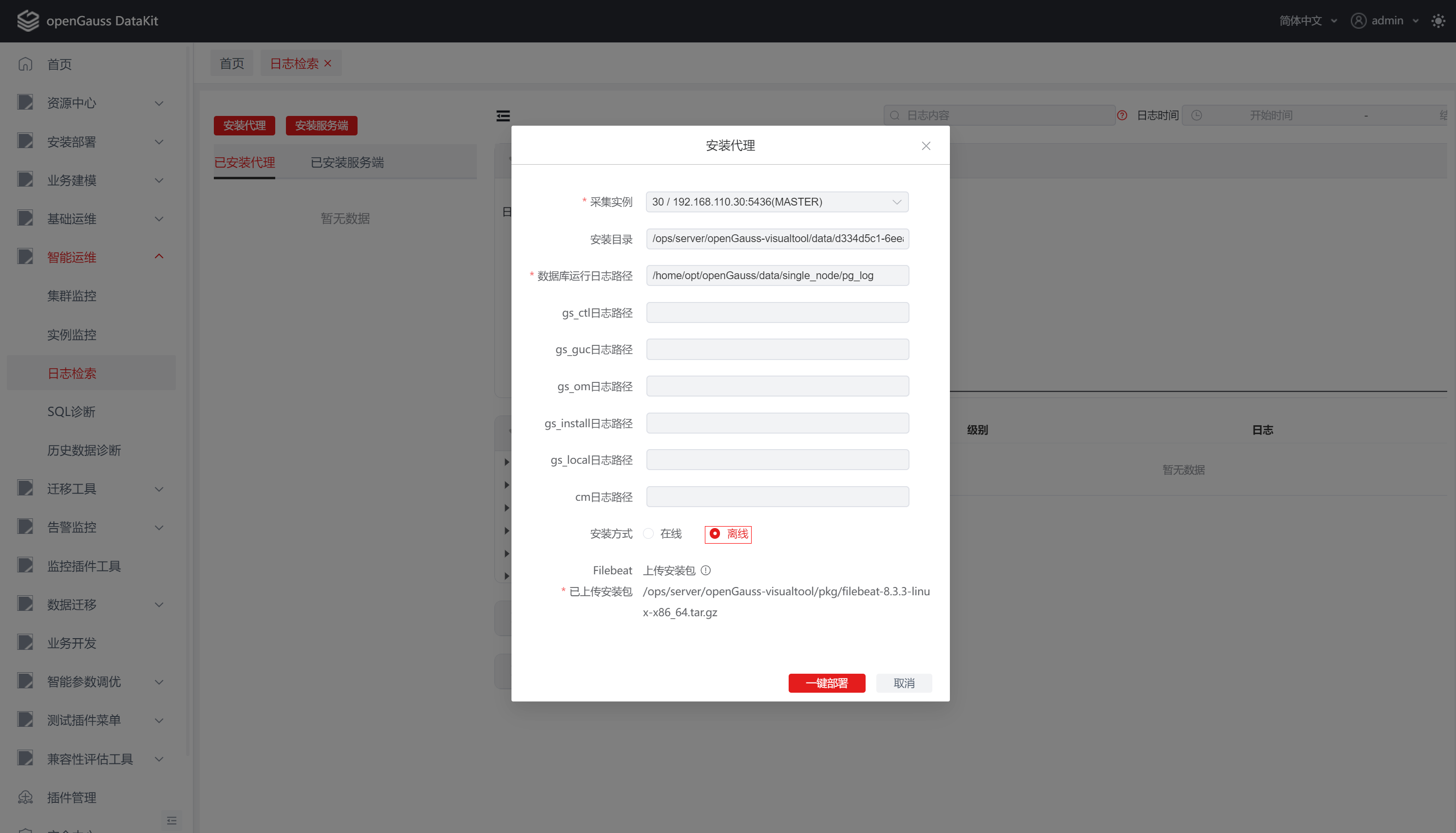
离线安装-上传安装包:
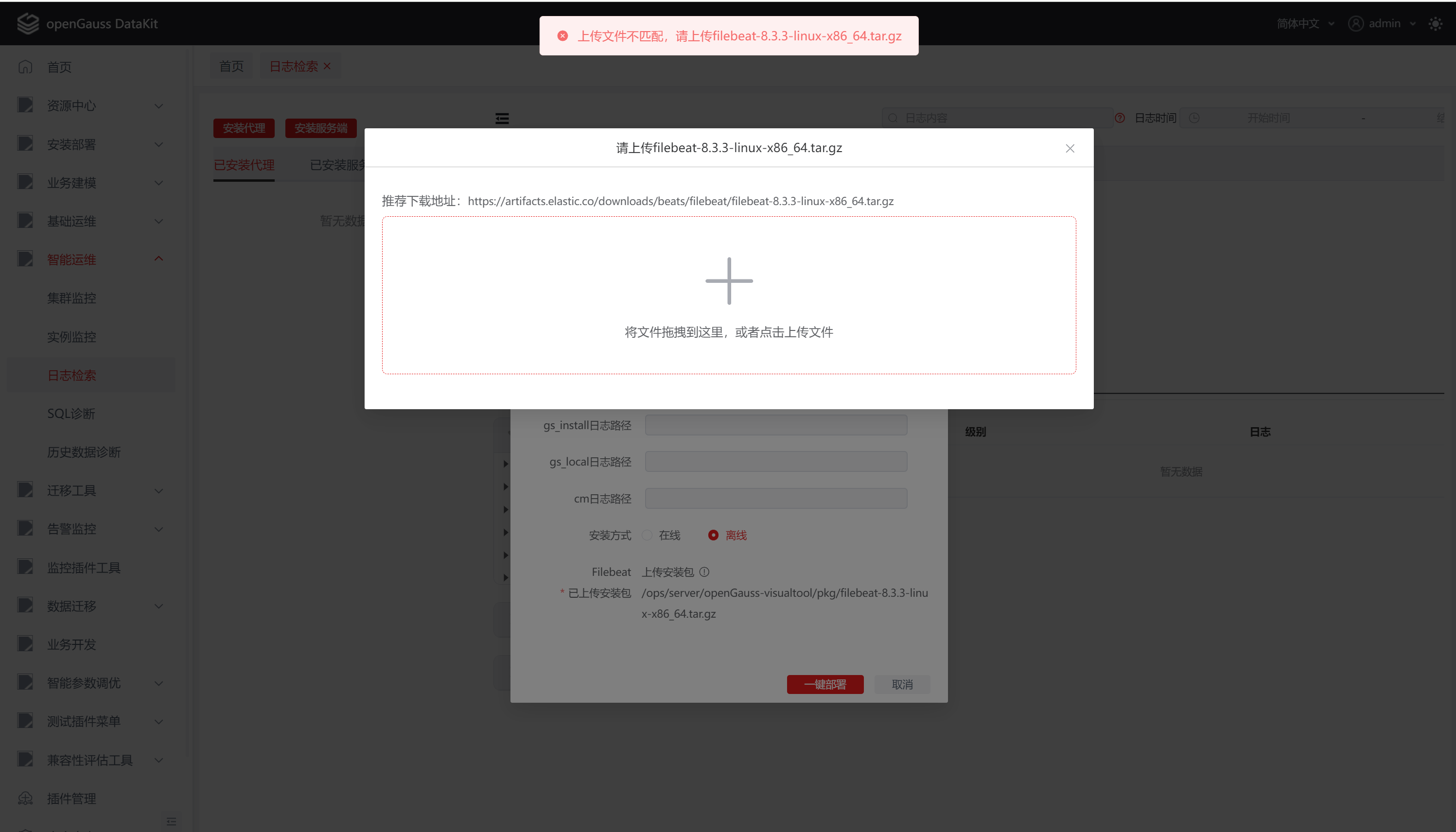
点击完【一键部署】按钮后,会弹出安装过程窗口,安装完成后,可以点击【返回】按钮,跳转到安装代理窗口,点击【取消】关闭安装窗口。
说明:
安装过程中会涉及到如下操作:
检测数据库实例是否存在,不存在会提示异常信息;
检测安装目录是否为空,不为空会提示异常信息;
检测服务端是否已经安装,未安装会提示异常信息;
检测平台下代理安装包是否存在,不存在会在线下载,无法连接外网会提示异常信息;
SSH上传代理安装包、代理配置文件、启动脚本。
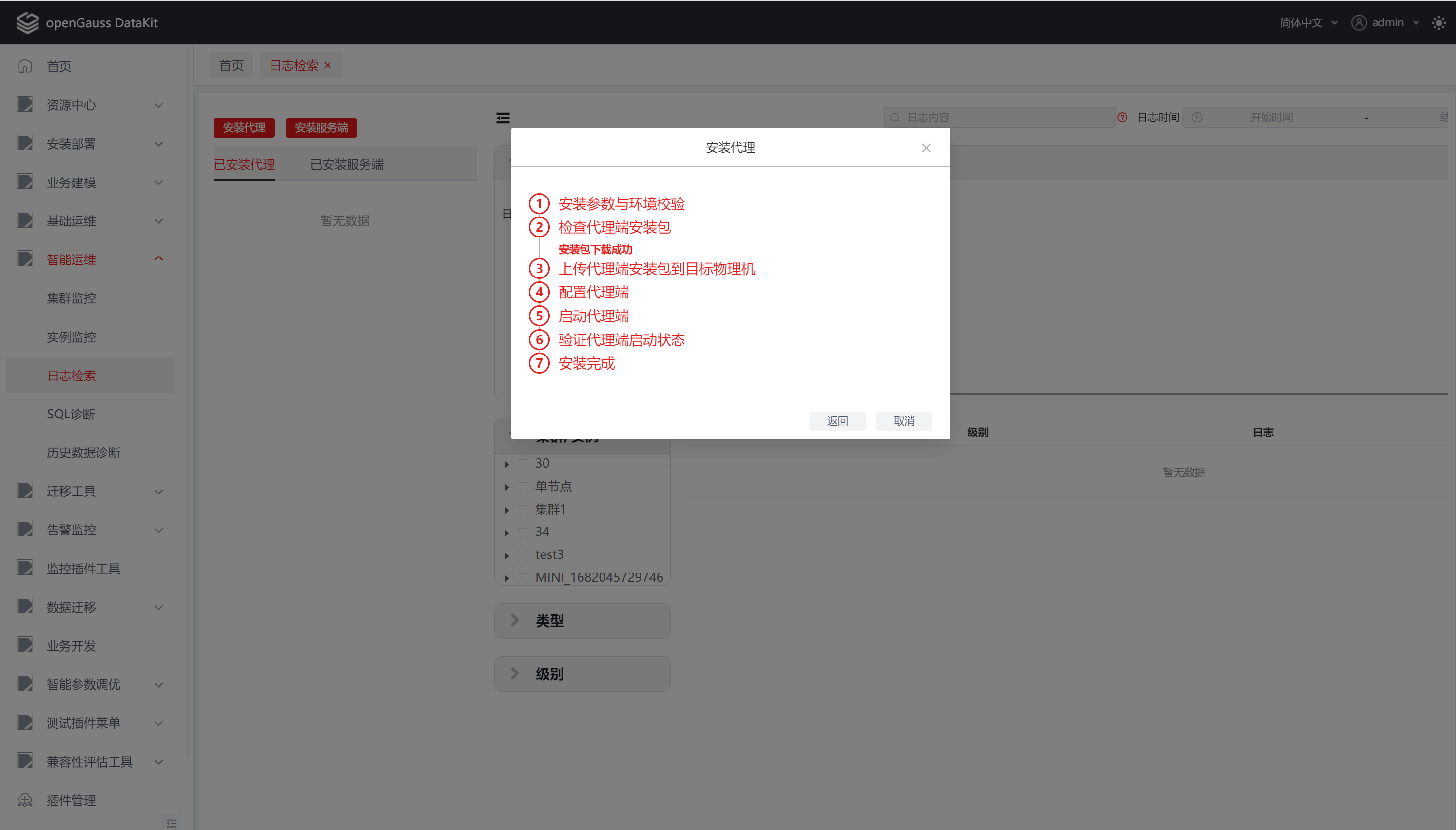
在安装过程界面中可以查看安装异常信息。
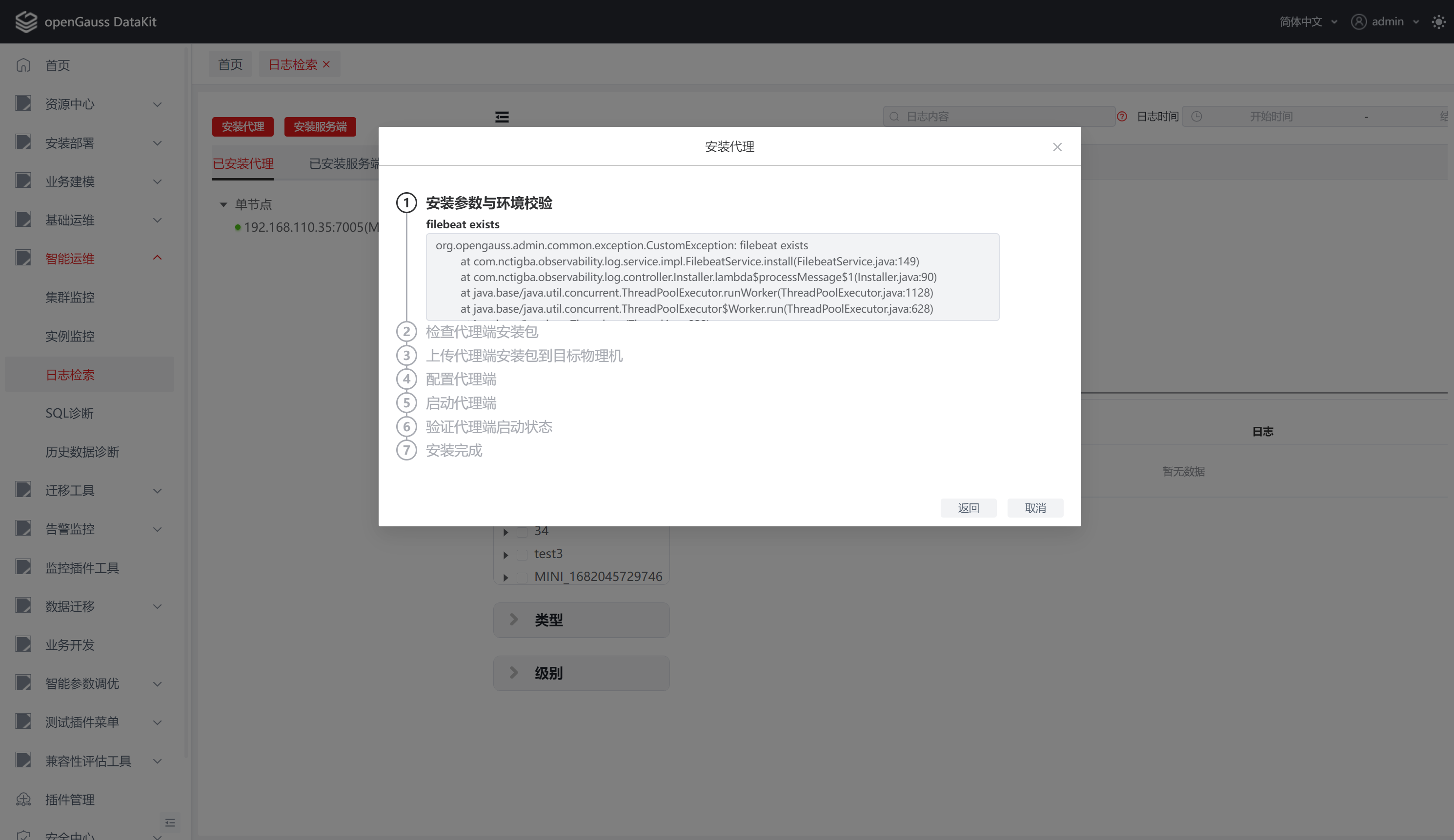
安装代理完成后,会在【已安装代理】TAB中新增一条数据。
说明:
默认展示集群名称,点击【集群名称】可查看集群下已安装代理的实例;
安装成功会在实例前显示绿色圆点,表示代理正在运行中,且状态健康;
运行中的代理可以停止以及卸载。
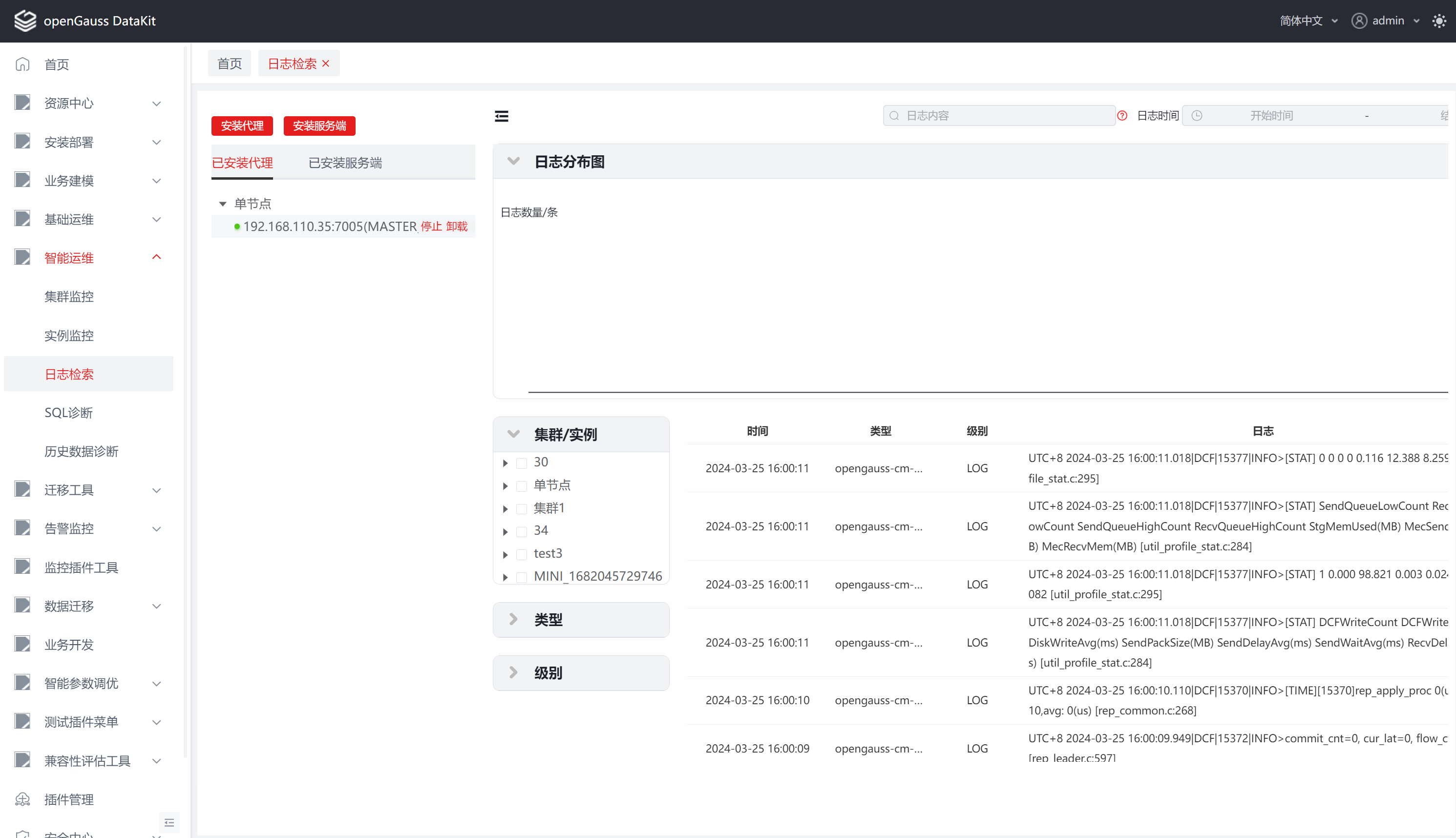
停止代理
在【已安装代理】TAB中,当鼠标悬停在实例上时,可以看到实例后有【停止】以及【卸载】按钮,点击【停止】按钮会在实例前显示蓝色圆点,表示代理正在停止中。
说明: 仅能停止运行状态健康的代理。
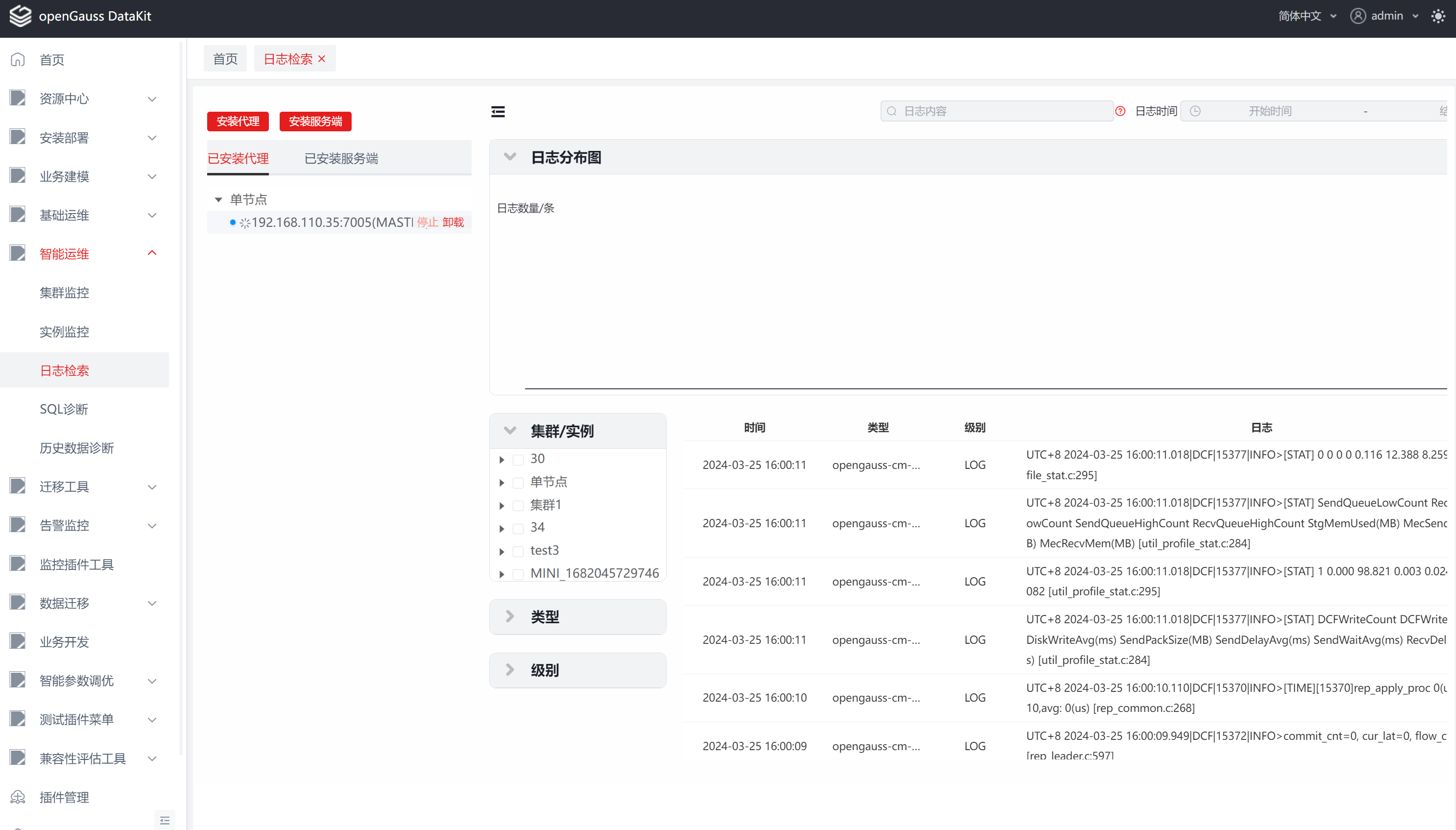
停止成功会在实例前显示黄色圆点,表示代理已经停止。
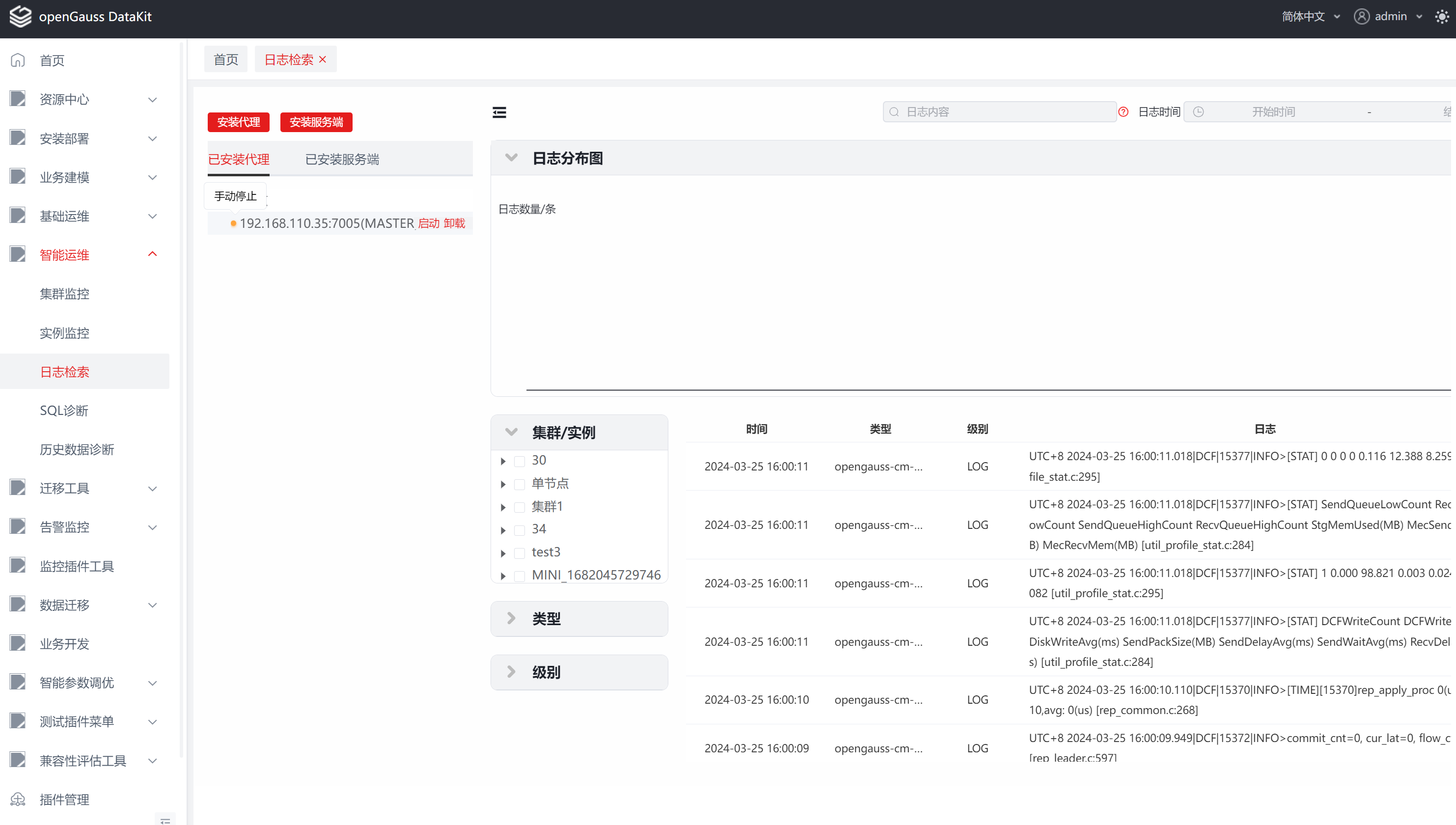
停止失败在实例前显示红色圆点以及红色感叹号,表示代理停止异常,当鼠标悬停在红色感叹上可以看到异常信息。
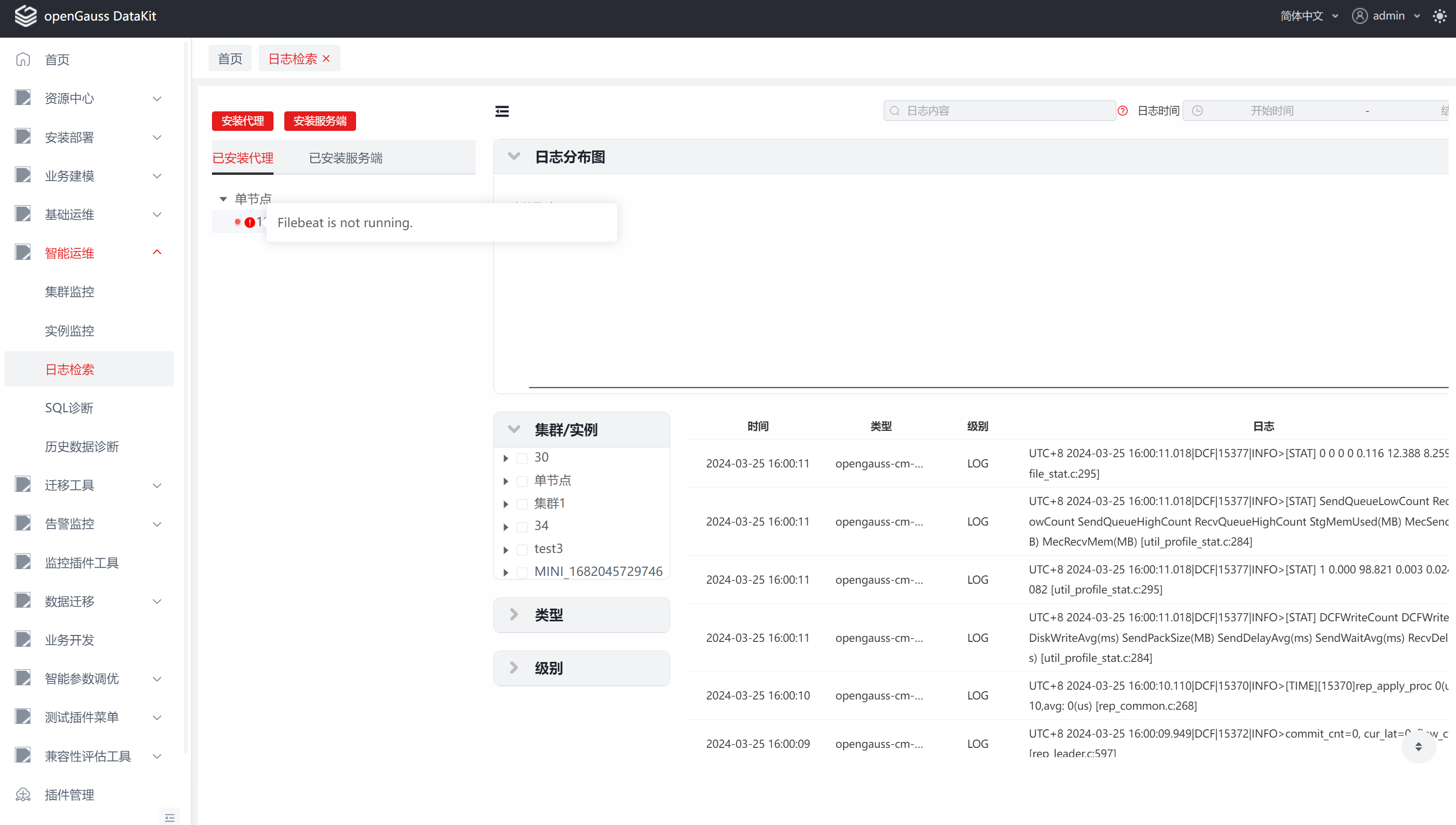
启动代理
在【已安装代理】TAB中,当当鼠标悬停在实例上时,可以看到实例后有【启动】以及【卸载】按钮,点击【启动】按钮会在实例前显示蓝色圆点,表示代理正在启动中。
说明: 仅能启动运行状态不健康的代理。
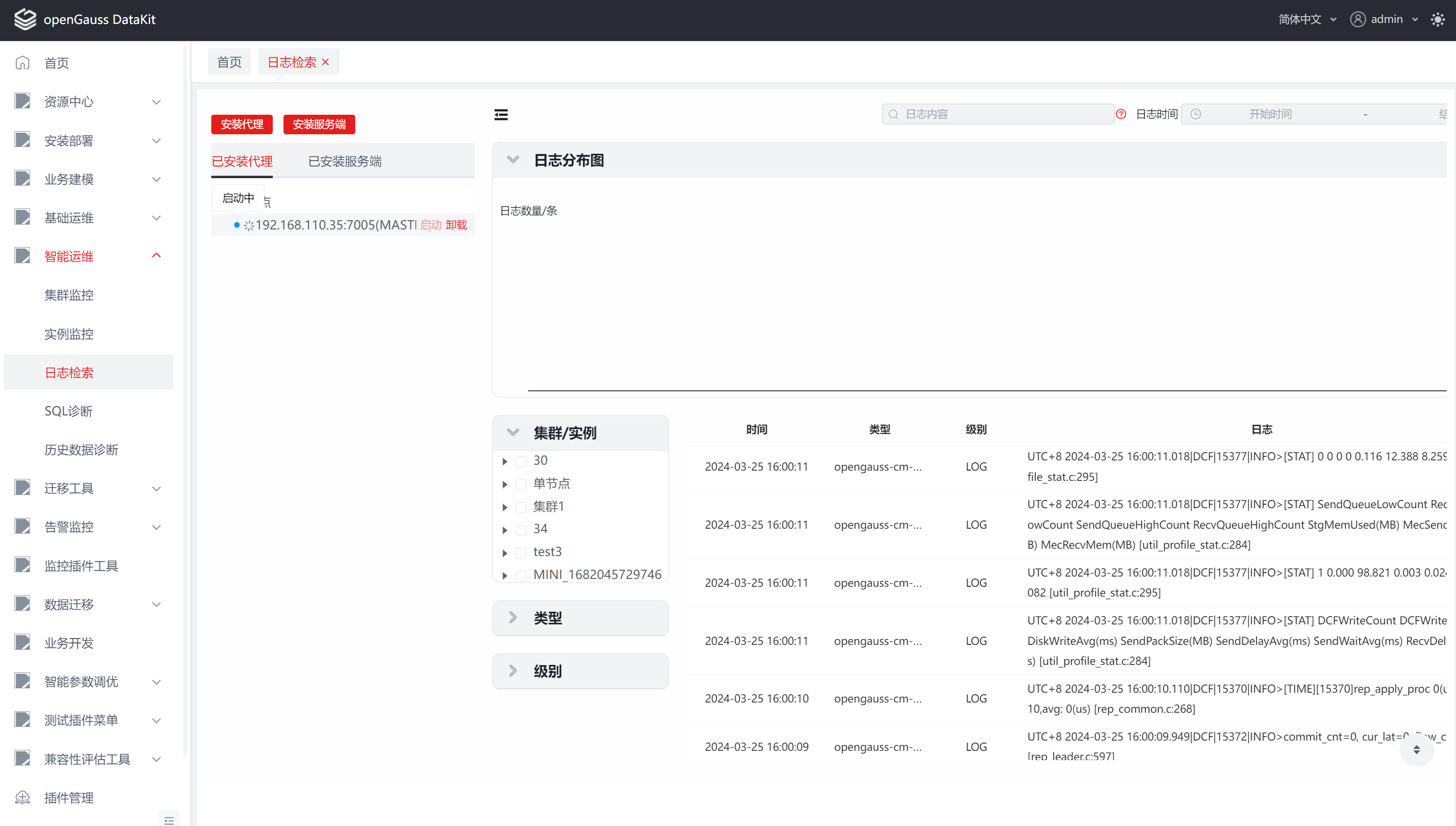
启动成功会在实例前显示绿色圆点,表示代理已经启动。
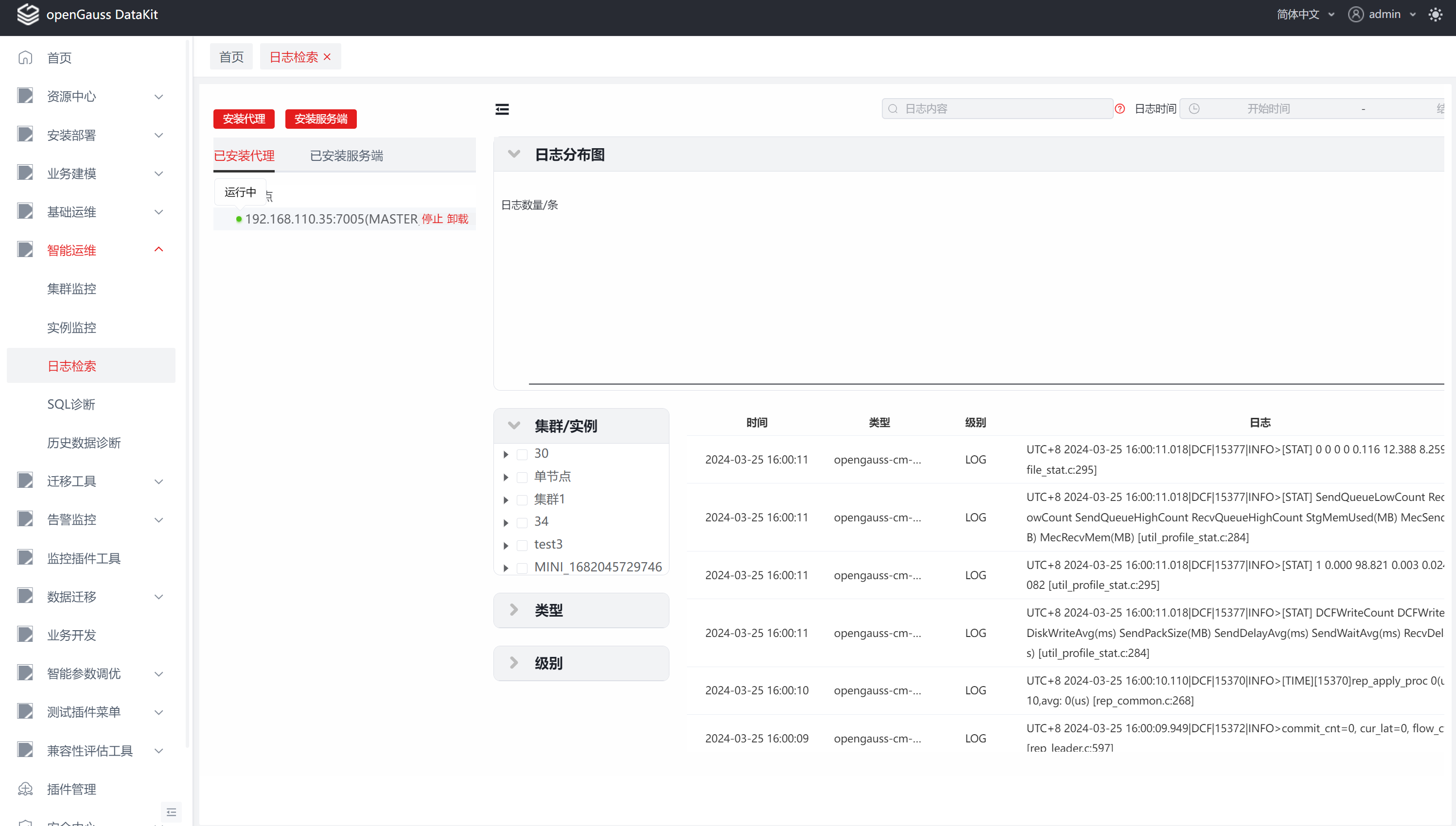
启动失败在实例前显示红色圆点以及红色感叹号,表示代理启动异常,当鼠标悬停在红色感叹上可以看到异常信息。
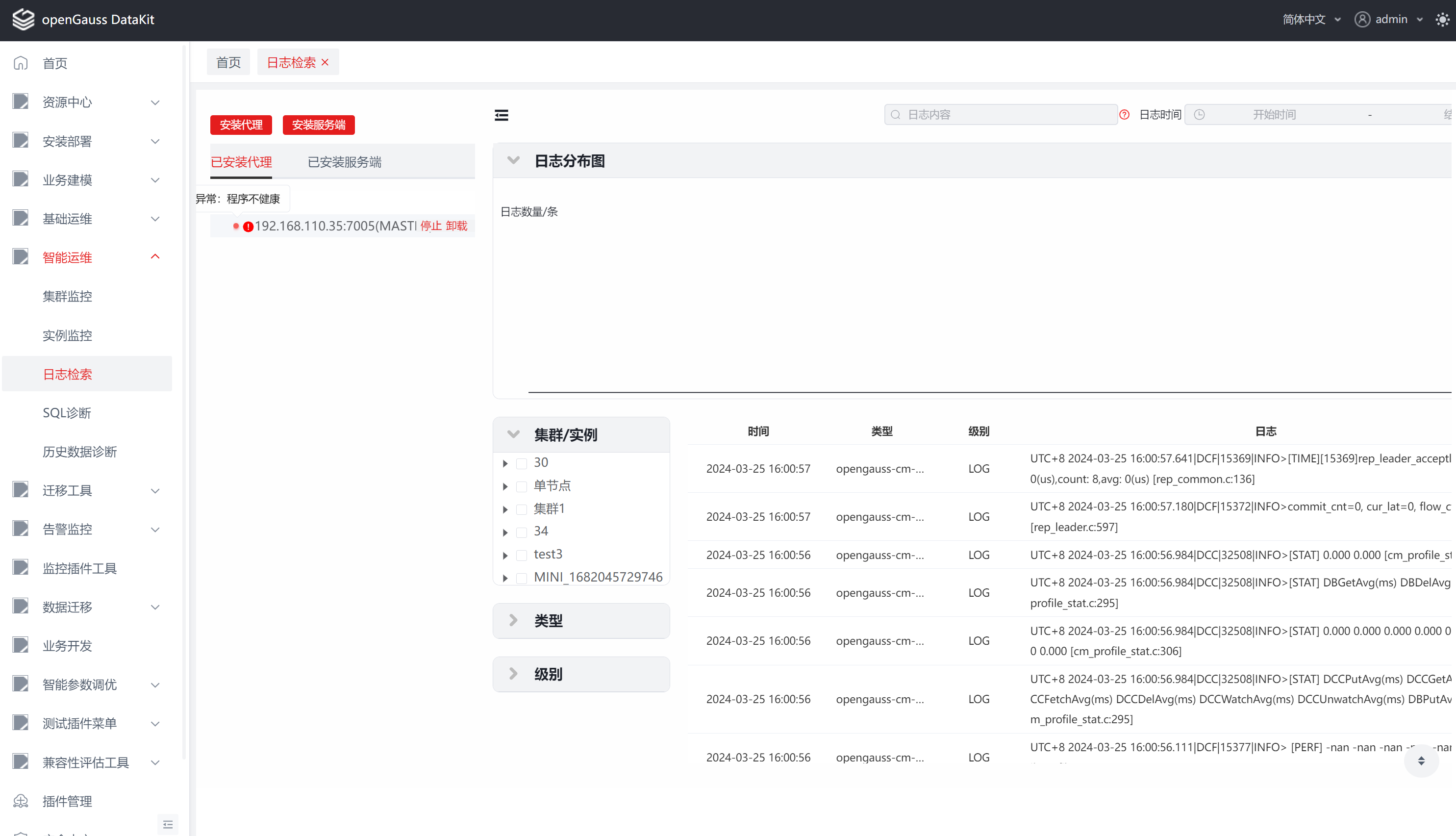
卸载代理
在【已安装代理】TAB中,当鼠标悬停在实例上时,可以看到实例后有【卸载】按钮,点击【卸载】按钮,弹出卸载窗口。
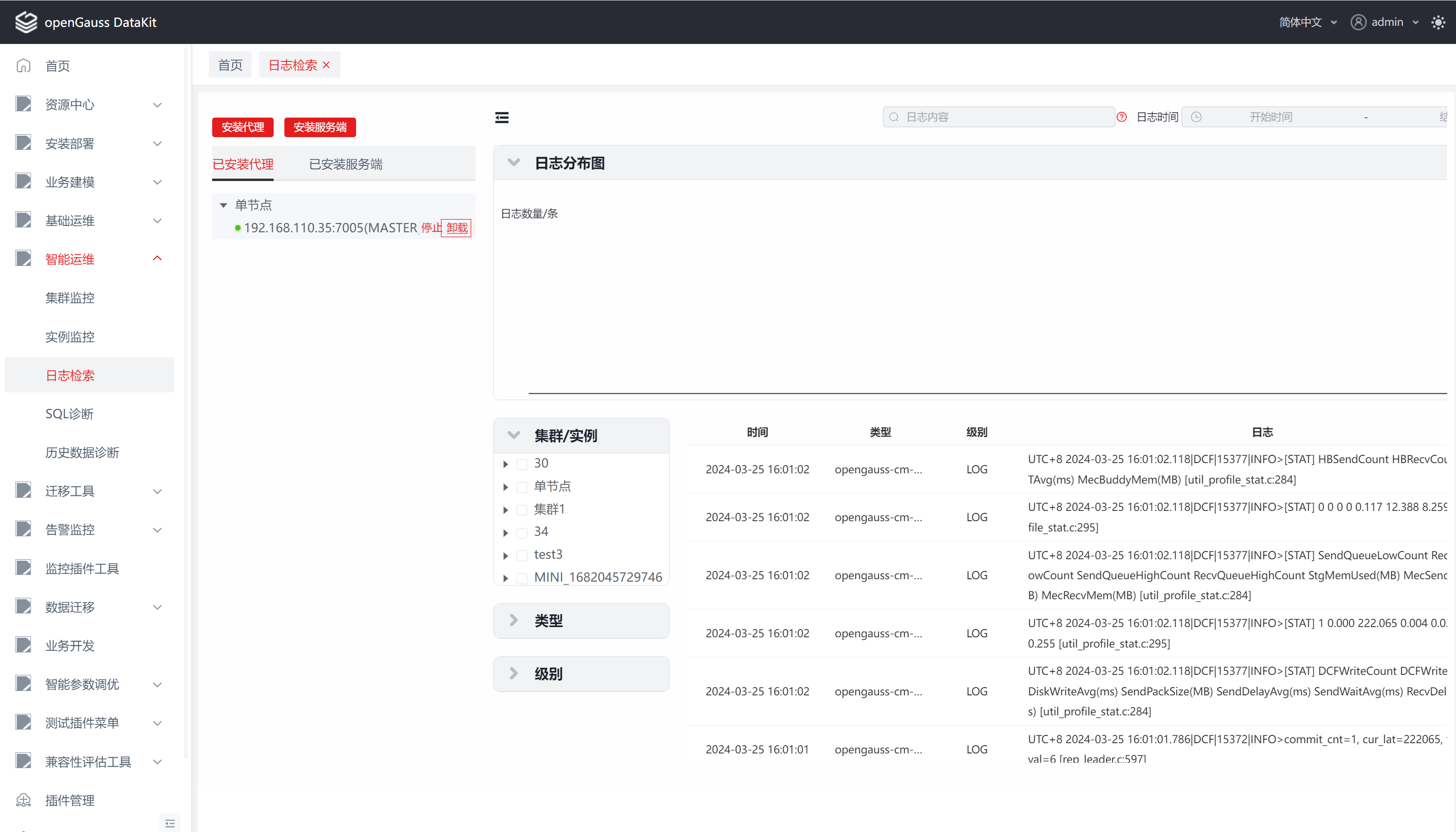
点击【一键卸载】按钮,开始卸载操作,点击【取消】按钮,关闭卸载窗口。
注: 卸载过程不可逆,卸载完成后将不会再采集该实例的日志,请谨慎卸载!
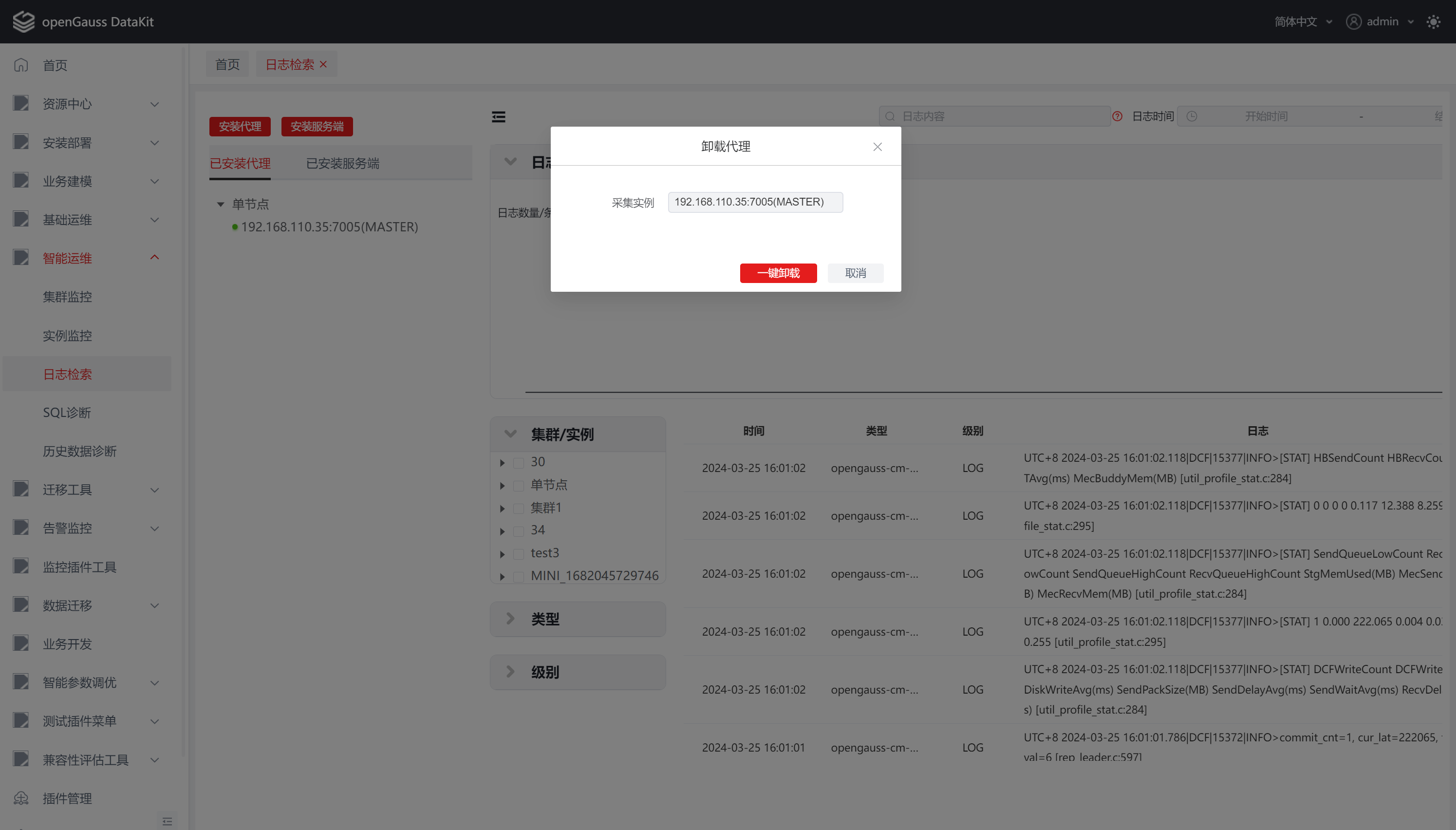
点击【一键卸载】按钮后,会弹出卸载过程窗口,卸载完成后,可以点击【返回】按钮,跳转到卸载代理窗口,点击【取消】关闭卸载窗口。
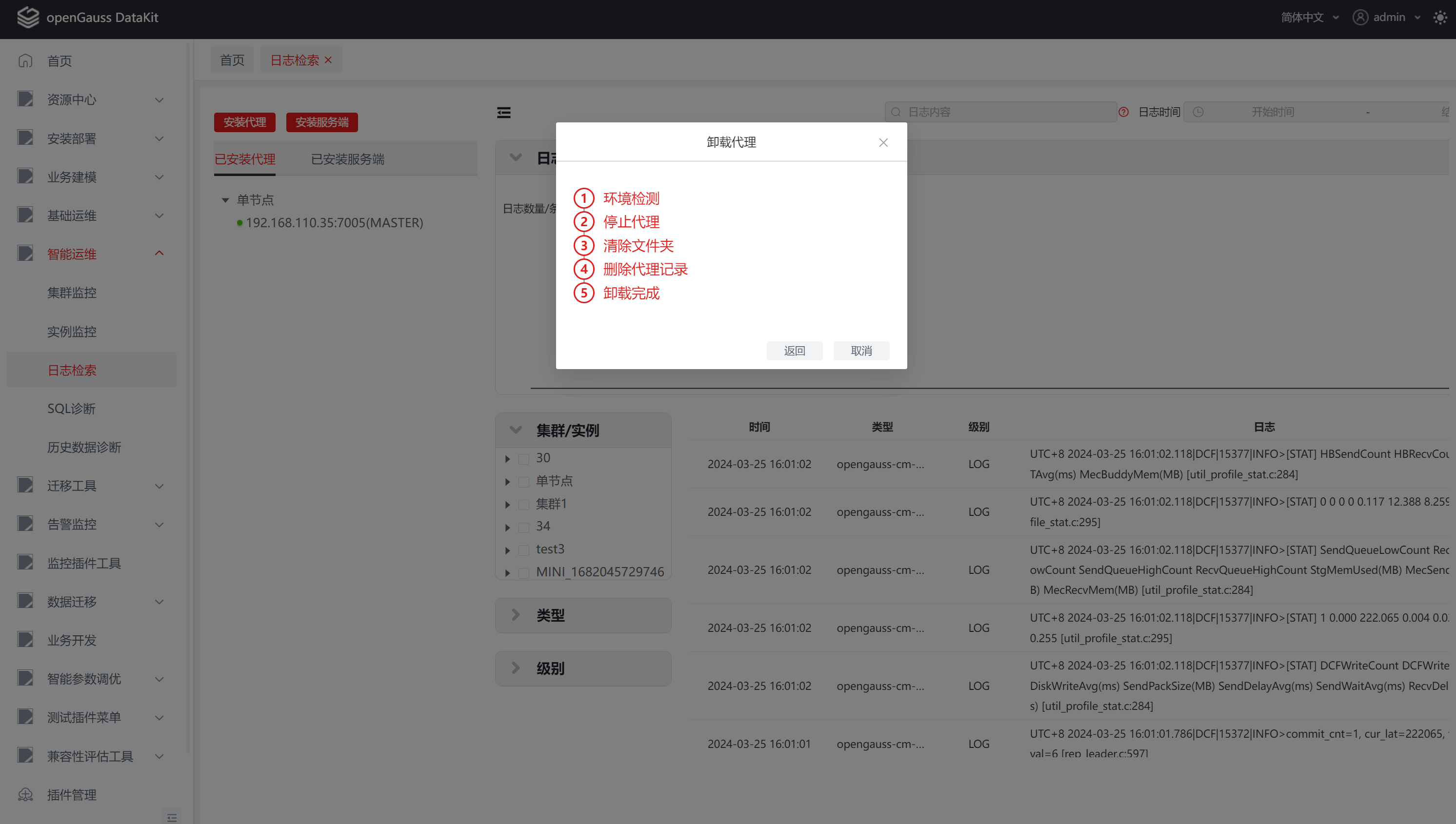
卸载代理完成后,会在【已安装代理】TAB中删除一条数据。
代理端状态监控、自动拉起
通过定时器每隔1分钟检测代理端运行状态、当代理端运行不健康时会触发自动拉起操作。
日志及日志上下文查询
在【日志检索】页面,输入对应的查询条件,点击【查询】,显示【日志分布图】和【日志列表】;查询支持输入Lucene语法进行全文检索操作。
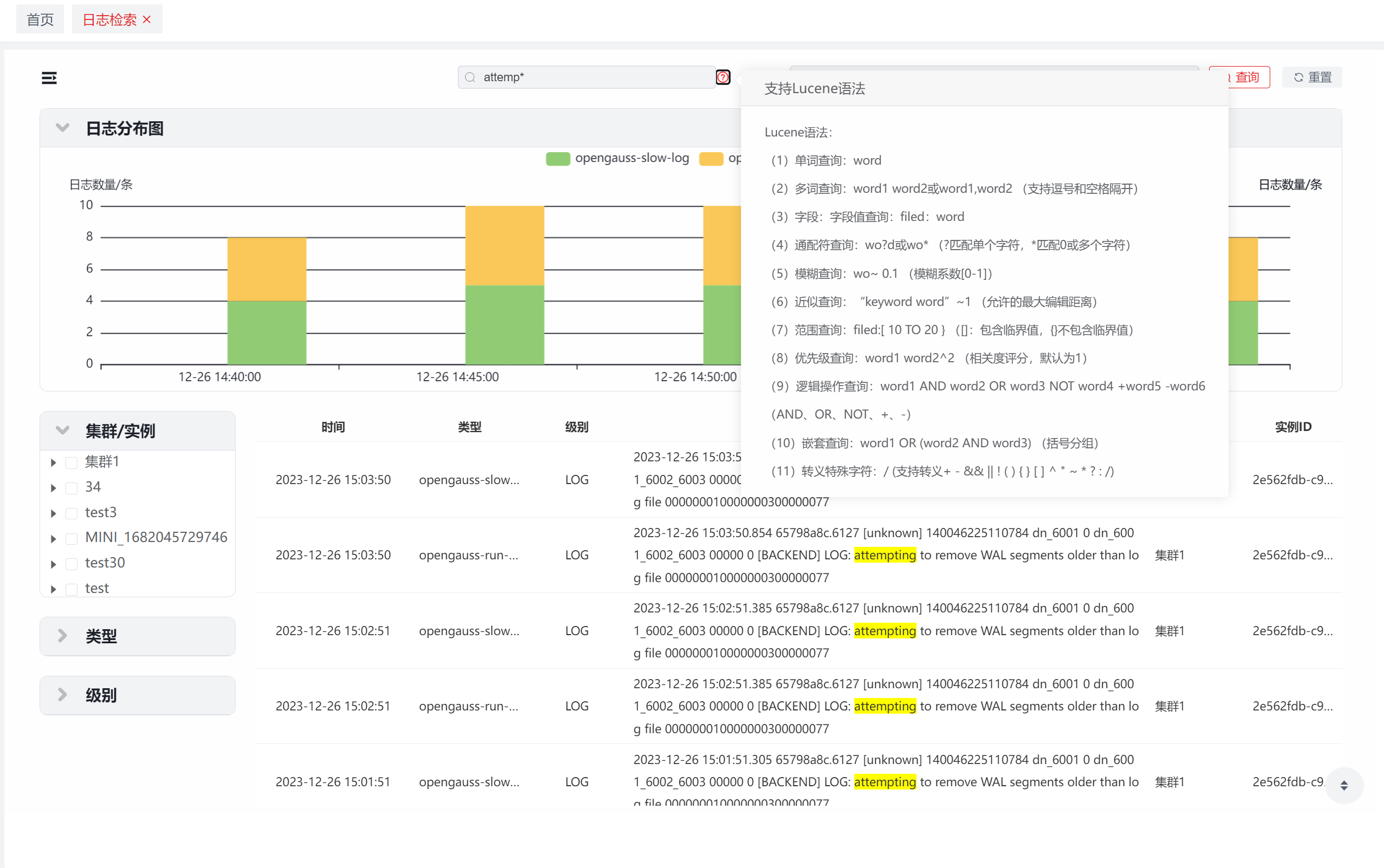
选择某个【集群/实例】、【类型】、【级别】(可单选),将查询该实例的日志。
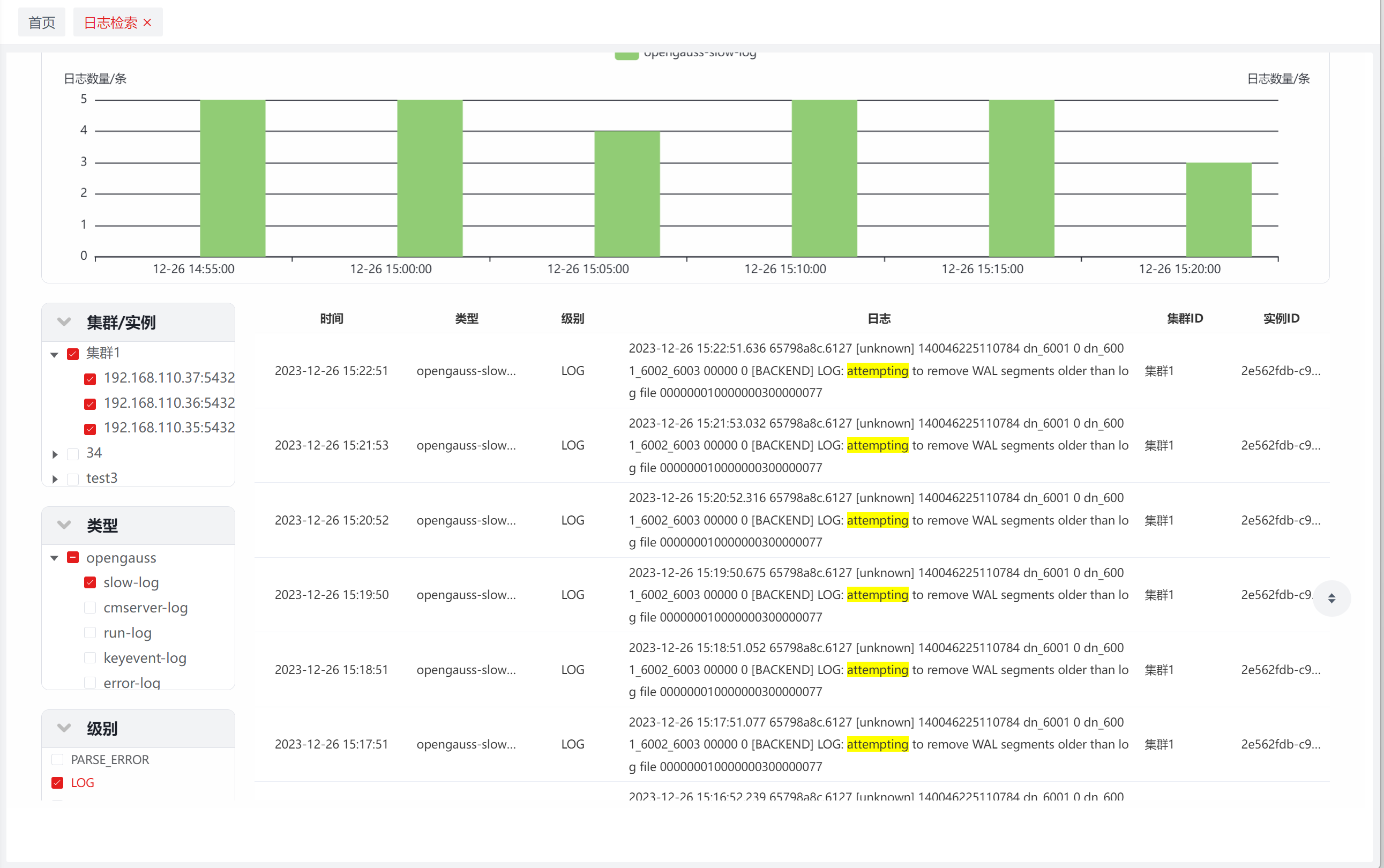
将鼠标移到列表中的日志,将在该日志右边显示【上下文】按钮图标,点击该图标,将打开新页面,查询该日志上下文。
说明:在日志上下文中,该日志高亮。
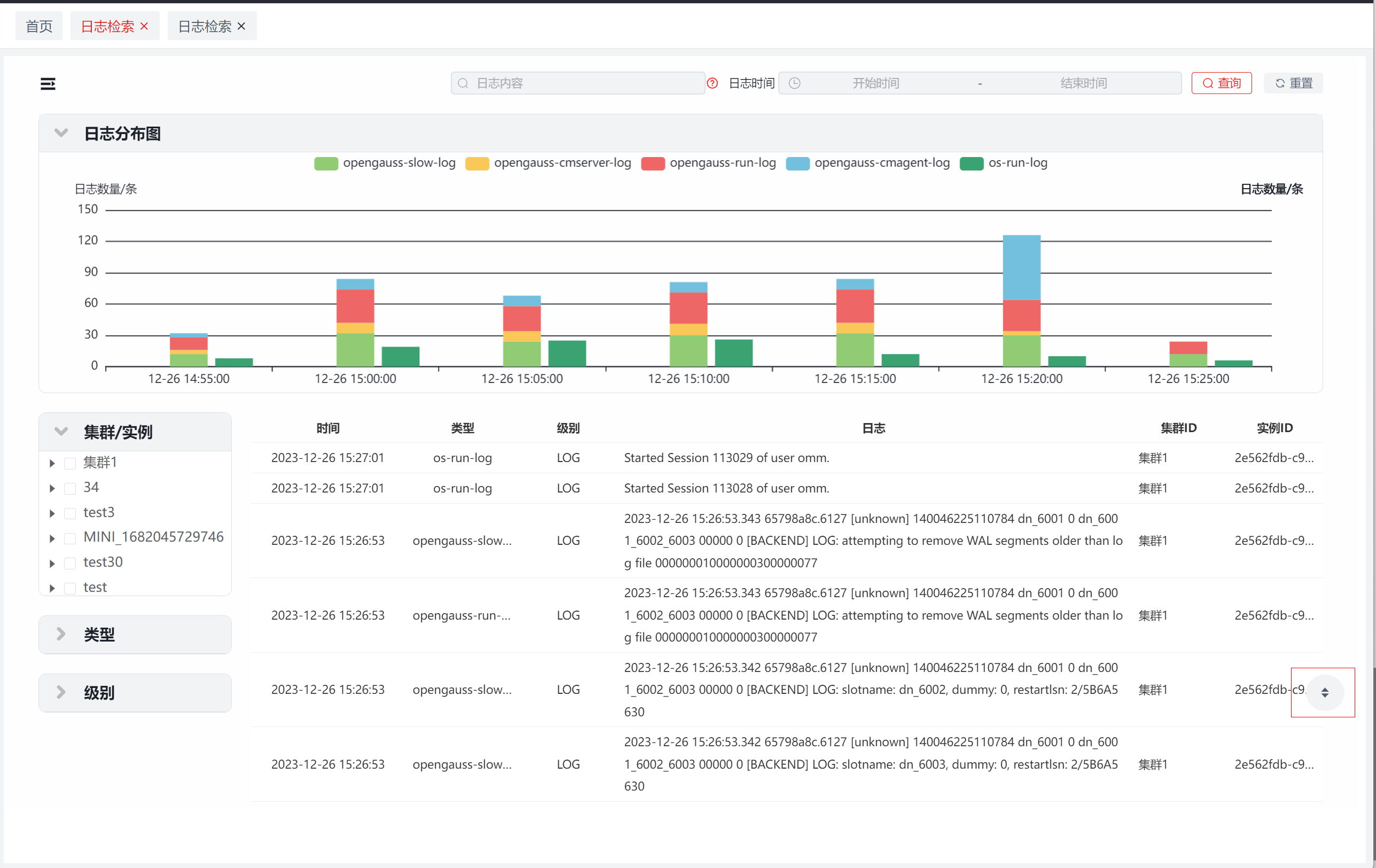
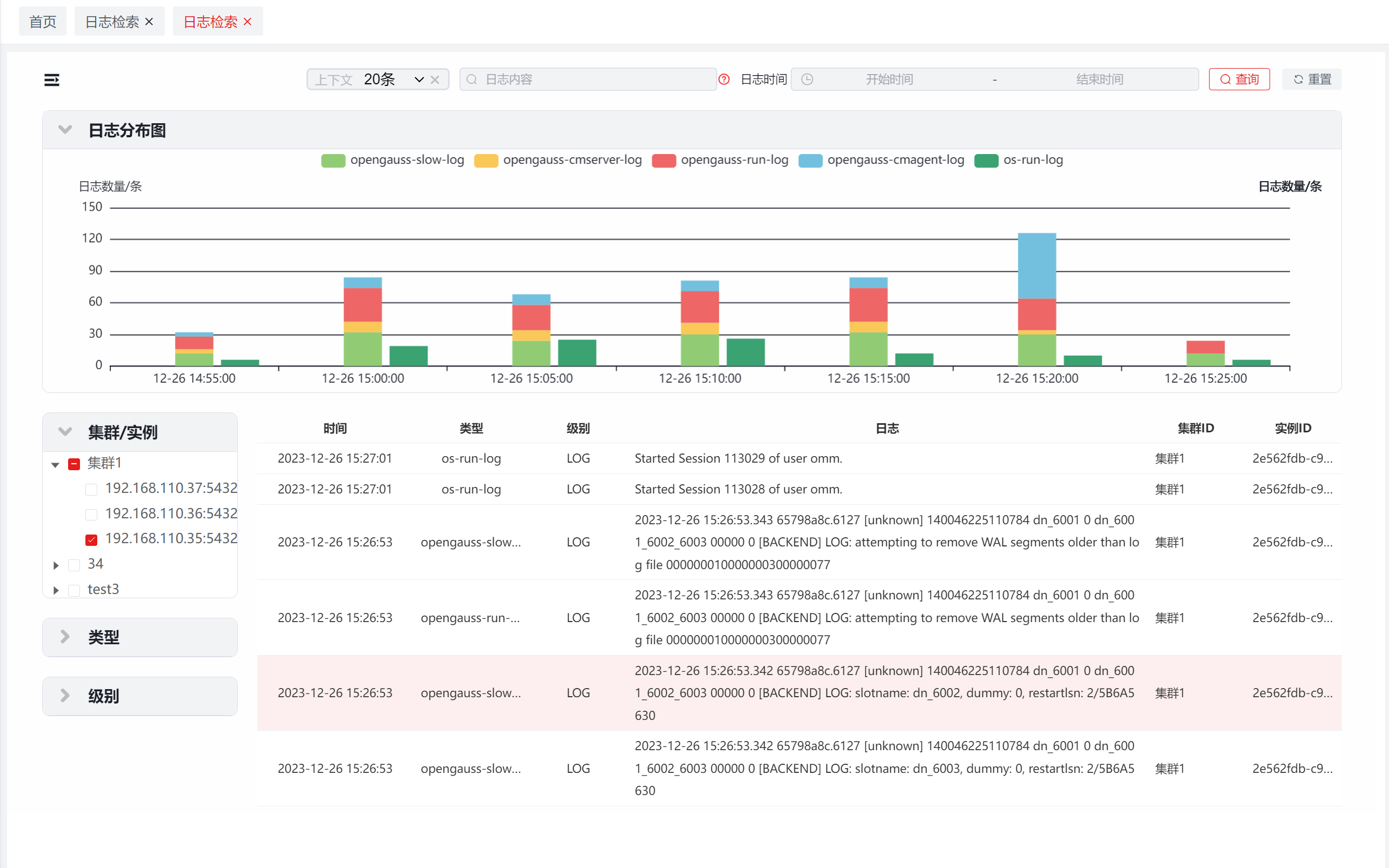
FAQ
使用在线安装代理或服务端时,安装界面卡住不动。
原因:服务器下载速度过慢或下载异常会发生此情况,可尝试使用离线安装的方式进行安装。
服务器端启动失败。
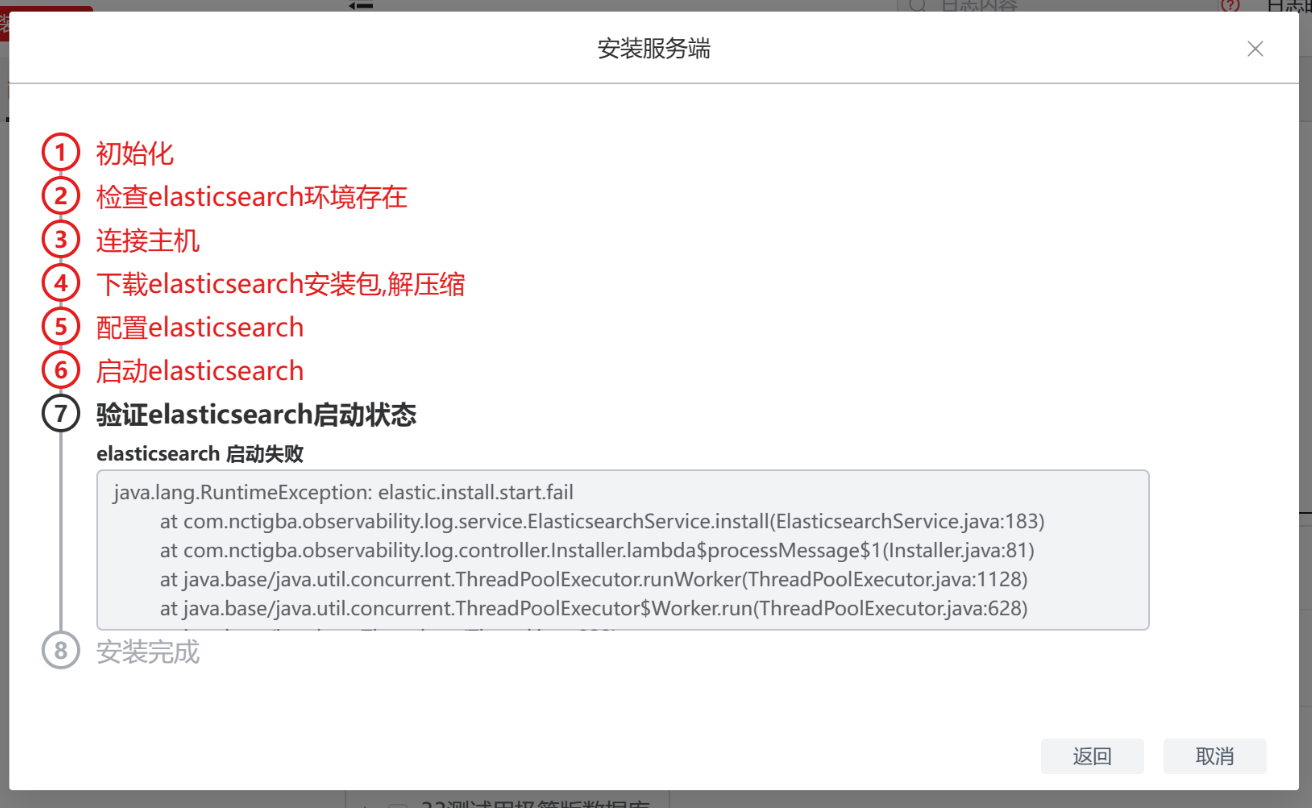
问题原因:系统资源不足会导致Elasticsearch启动失败,具体可查看Elasticsearch安装目录下的logs文件夹下的日志信息。
解决方案:在/etc/security/limits.conf系统配置文件中添加* soft nofile 65536 * hard nofile 65536。